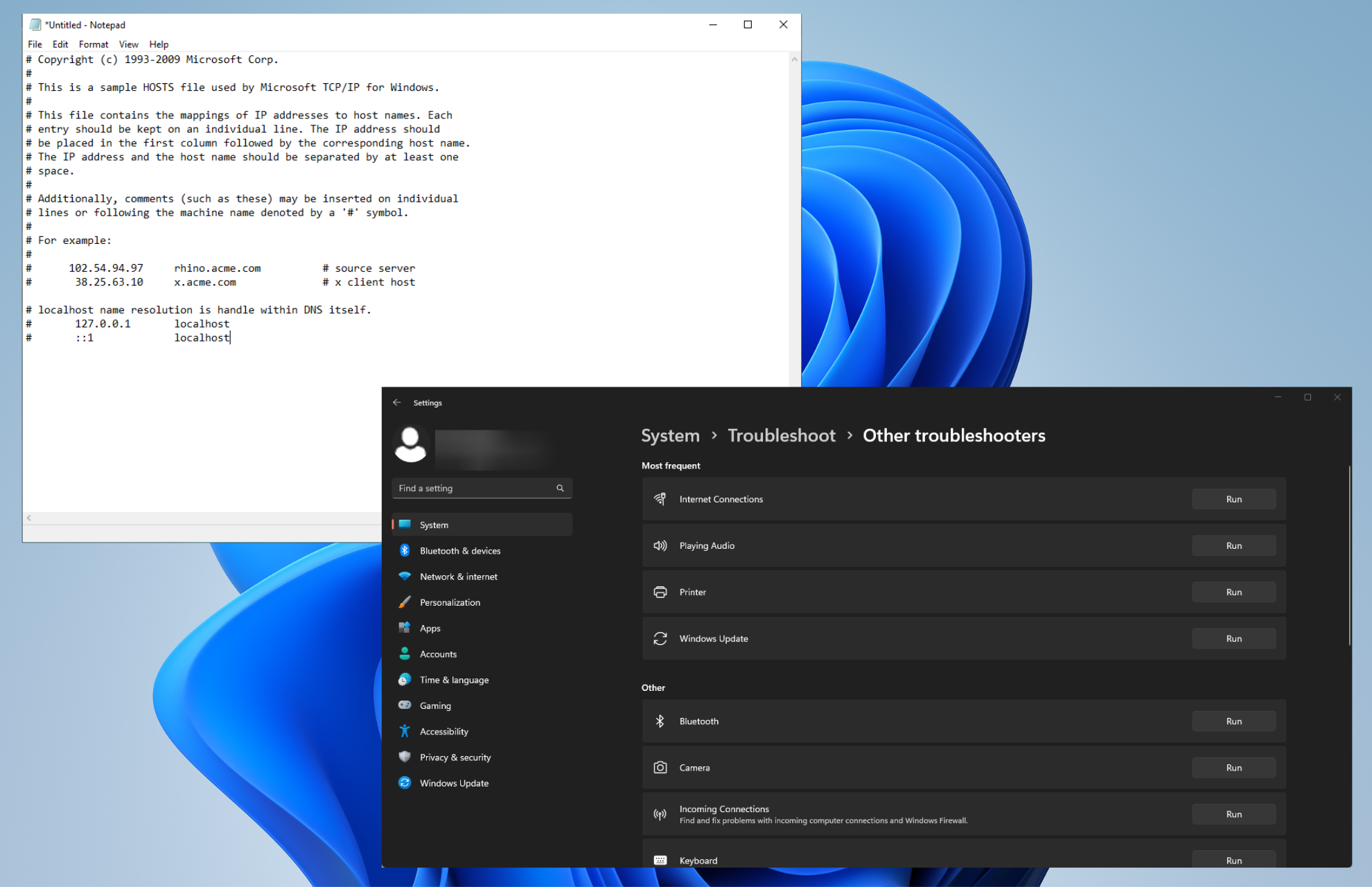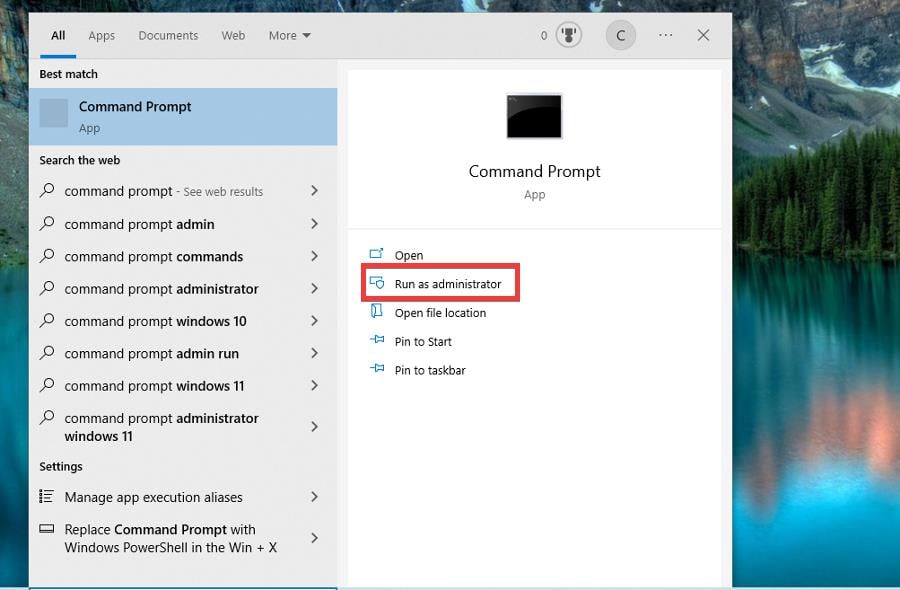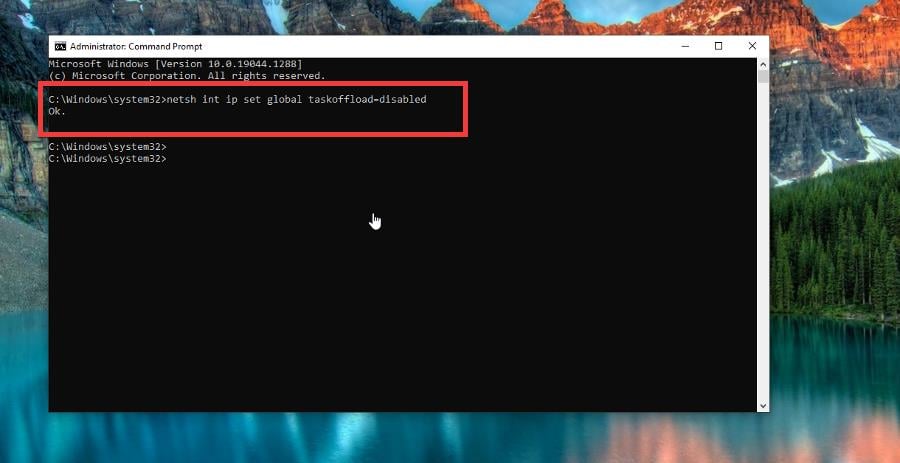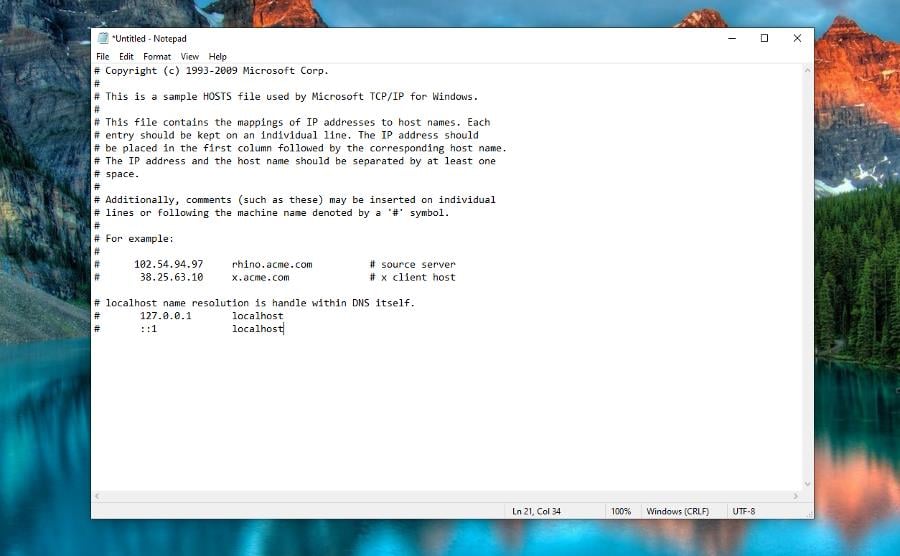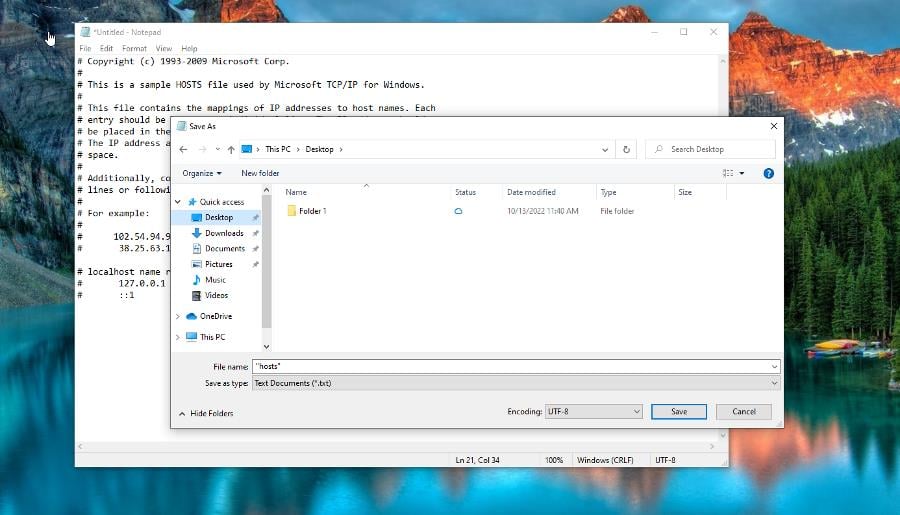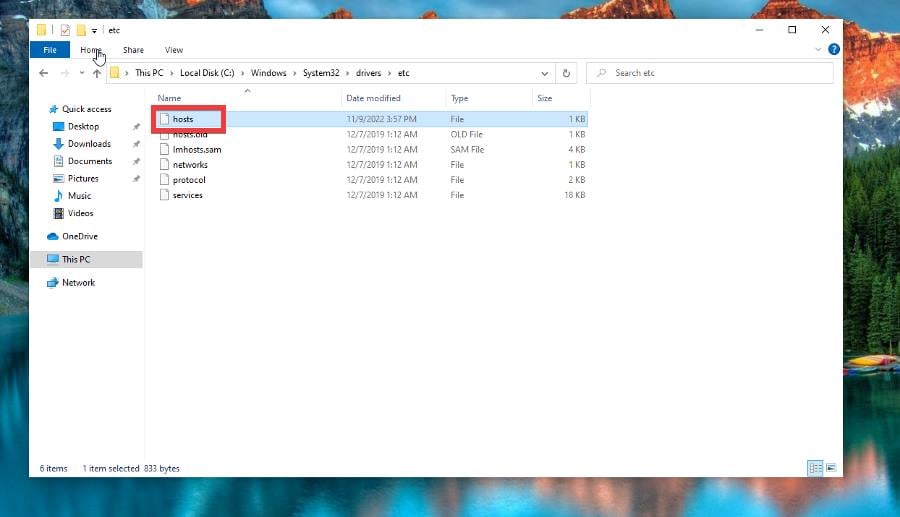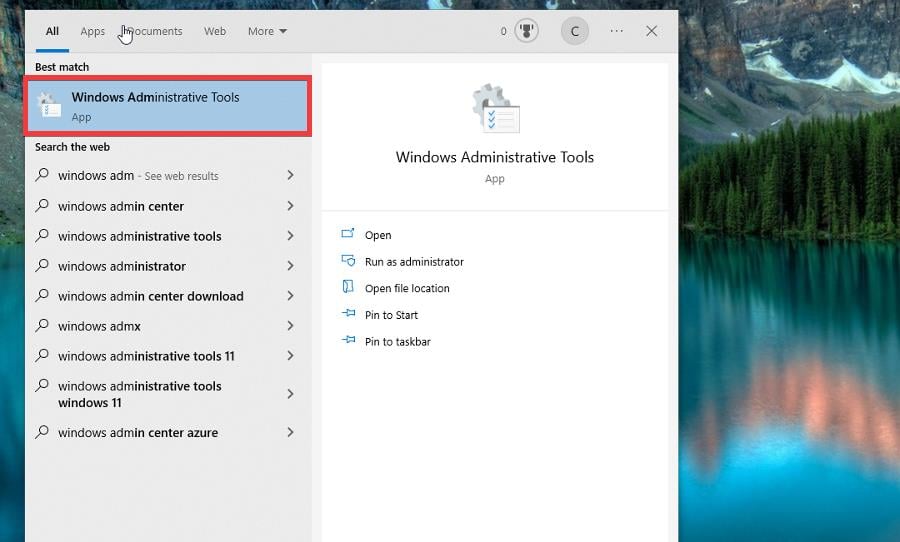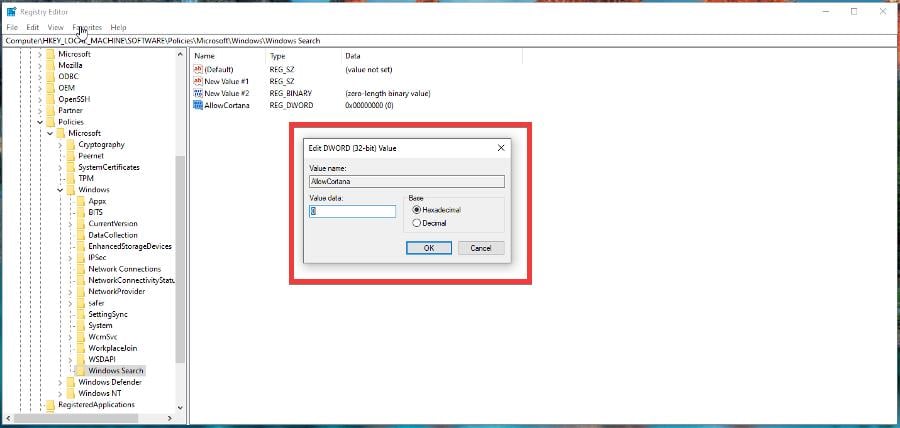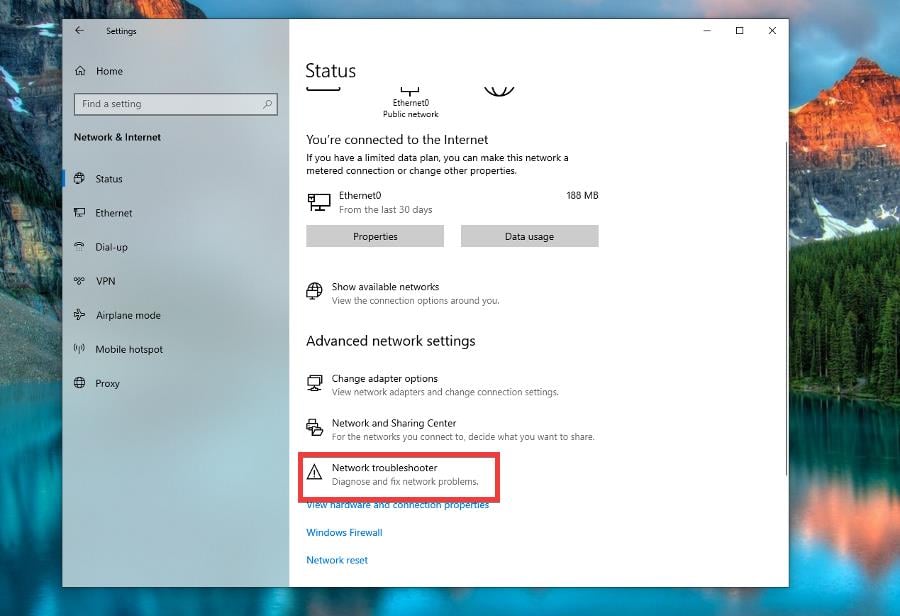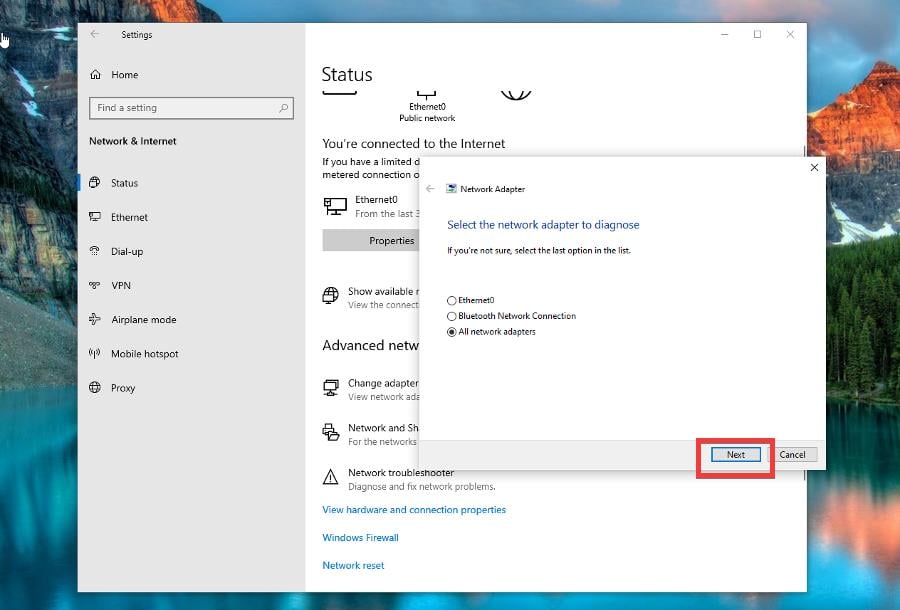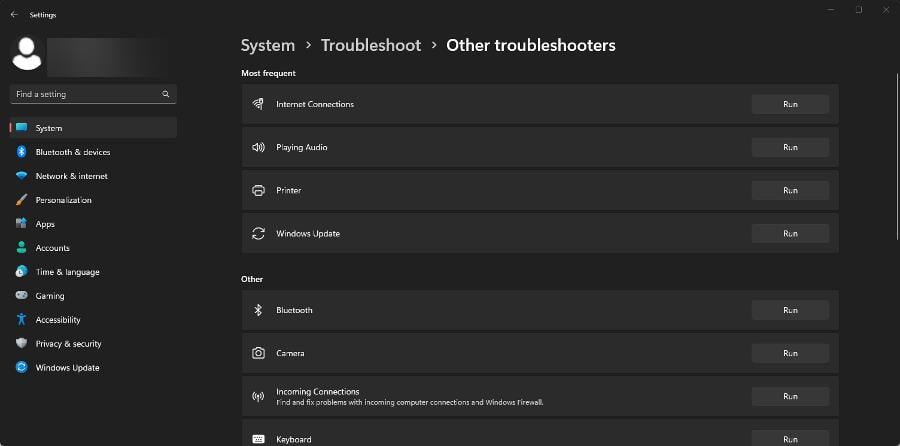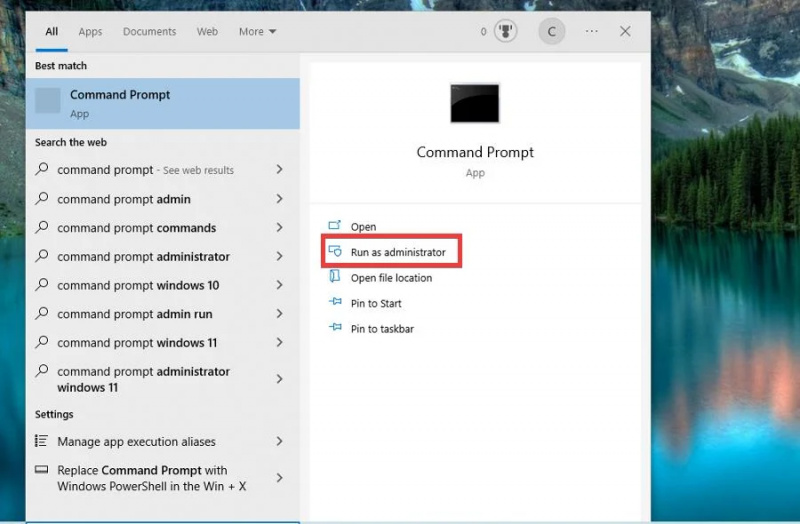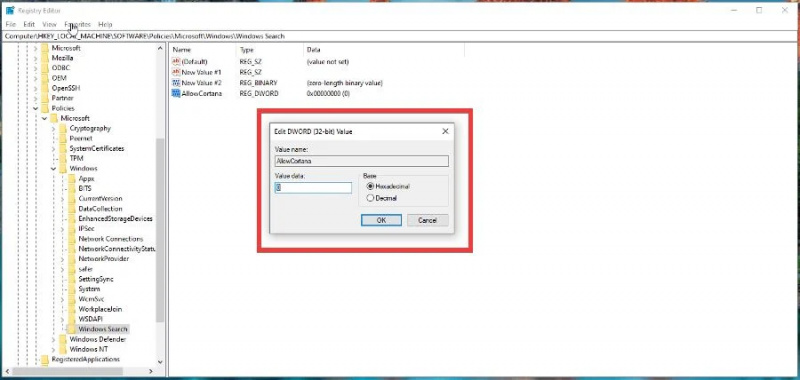Disabling an important workflow feature can solve this problem
by Cesar Cadenas
Cesar has been writing for and about technology going on for 6 years when he first started writing tech articles for his university paper. Since then, his passion… read more
Updated on November 11, 2022
Reviewed by
Alex Serban
After moving away from the corporate work-style, Alex has found rewards in a lifestyle of constant analysis, team coordination and pestering his colleagues. Holding an MCSA Windows Server… read more
- Event ID 1014 occurs when the DNS on your computer fails to connect to a server.
- This can happen because your CPU’s Offload feature is enabled, out-of-date drivers or some router problem.
- This guide will teach you how to solve this error by opening the Command Prompt and making adjustments, among other fixes.
XINSTALL BY CLICKING THE DOWNLOAD FILE
This software will repair common computer errors, protect you from file loss, malware, hardware failure and optimize your PC for maximum performance. Fix PC issues and remove viruses now in 3 easy steps:
- Download Restoro PC Repair Tool that comes with Patented Technologies (patent available here).
- Click Start Scan to find Windows issues that could be causing PC problems.
- Click Repair All to fix issues affecting your computer’s security and performance
- Restoro has been downloaded by 0 readers this month.
Event ID 1014 is an error message that appears when a configured DNS server (Domain Name System) fails to respond to your Windows computer. More specifically, the network connection timed out.
When this occurs, the computer creates an event log detailing everything, but you’ll need a log viewer to read it. Reading the log should give you an idea of what to do, plus you can read this guide for extra help.
What causes Event ID 1014 to appear on my Windows computer?
According to an old Microsoft TechNet post from 2011, there are four main reasons why this error appears. From those four, we’ll point out the more likely culprits and add some of our own.
- The TCP/IP Offload has been enabled on a network adapter. This is a technology that offsets CPU processing to the adapter and frees up the CPU so it can do another task, but can cause problems.
- Your router and PC are on different Wi-Fi channels. Admittedly, this problem is pretty rare since modern routers will change automatically but older models might not.
- Your computer’s drivers are out of date and it’s important that you update them as soon as possible.
- There’s some kind of problem with your router and we recommend performing a power cycle. We have a guide on a similar 1014 error with instructions on how to safely power cycle.
- Your internet service provider (ISP) is dealing with an outage. If this is the case, there’s nothing you can do but wait until your ISP fixes the problem.
How do I fix the 1014 error on my Windows computer?
Before going into the more complex solutions, it’s important to list out some of the simpler ones that you can try out.
- As we mentioned, install the latest network drivers on your computer.
- Change the power plan on your Windows machine. It is possible the power plan may act finicky and change at seemingly random times. You may have broken system files if this happens to you.
- If you have a Windows 10 computer, we recommend performing a clean boot. It does require setting the computer up for it in a particular way, however.
- Double-check that there aren’t any loose cables anywhere in your network. Sometimes problems can be solved by making sure things are properly plugged in.
1. Disable TCP Offload
- On your Windows computer, search for the Command Prompt and select Run as administrator.
- In the window that appears, select Yes.
- Type the following command:
netsh int ip set global taskoffload=disabled. And hit the Enter key when you’re finished. - Command Prompt will simply say Ok to indicate Offload has been disabled.
2. Reset the Hosts file to default
- On your Windows computer, open Notepad and enter the text you see in the image into the app.
- Select File, then Save As.
- Go to Desktop, name the file as “hosts” (make sure the quotes are included) and click Save.
- Close Notepad and open File Explorer.
- Go to C:WindowsSystem32driversetc.
- Right-click the hosts file and rename it as hosts.old. The User Account Control may appear asking if you want to make changes. Click Yes.
- Drag and drop the new hosts file from the desktop to the folder. Click Continue if you need to provide administrator permission.
- Close File Explorer and you’re done.
- How to Repair Windows 10 Using a USB [Easy Steps]
- 8018000a Enrollment Error: Best Ways to Fix it
3. Disable Cortana and Search
- In the Search bar, bring up Windows Administrative Tools. Select the entry that appears.
- Open the Registry Editor in the Administrative Tools folder.
- In the top bar, type in HKEY_LOCAL_MACHINESOFTWAREPoliciesMicrosoftWindowsWindows Search.
- Right-click AllowCortana and select Modify. Set the value data to 0 and click OK.
- Do the same thing to DisableWebSearch.
If you get a log viewer and read a 1014 log, you may see “t-ring-fallback.msedge.net”. It looks like this relates to Microsoft Edge, but it doesn’t. It more closely relates to Search and Cortana.
Some PC issues are hard to tackle, especially when it comes to corrupted repositories or missing Windows files. If you are having troubles fixing an error, your system may be partially broken.
We recommend installing Restoro, a tool that will scan your machine and identify what the fault is.
Click here to download and start repairing.
After disabling those two, check if the 1014 error is gone.
4. Fix Wi-Fi connection issues
- On Windows 10, open the Settings app, click Network & Internet, then Status on the left-hand side.
- Select Network troubleshooter.
- Select which network adapter you want to diagnose. Click Next.
- Follow the on-screen instructions to solve the problem.
- On Windows 11, open the Settings app, select System on the left-hand side, and click Troubleshoot.
- Select Other troubleshooters. Click Run next to Internet Connections as well as any other problematic areas. Follow the direction on the screen to fix the 1014 problem.
Are there other Event ID errors that I should know about?
There are two particular Event ID errors that are particularly notorious. The first is Event ID 7000 which occurs a service on your computer doesn’t have the right credentials to run.
This is the result of an error with the Service Control Manager and has different variations of it like 7023. Solutions include restarting the offending service and using the Group Policy Editor to make adjustments.
The other error is Event ID 1000 which causes software to suddenly close. Culprits for this error involve malware and old versions of Windows OS.
To fix Error 1000, we recommend updating your drivers, reinstalling the problematic app, or performing a clean boot.
Feel free to comment below if you have any questions about all of these Event ID errors. Also, leave comments about what reviews you’d like to see or information on other Windows software.
Still having issues? Fix them with this tool:
SPONSORED
If the advices above haven’t solved your issue, your PC may experience deeper Windows problems. We recommend downloading this PC Repair tool (rated Great on TrustPilot.com) to easily address them. After installation, simply click the Start Scan button and then press on Repair All.
На чтение 6 мин. Опубликовано 15.12.2019
Событие ID 1014 Microsoft Windows DNS Клиент
Действие Пользователя
Метод один: Запретить RSS, Автонастройка, и Taskoffload
Второй способ : Отключить TCP/IP v6
Метод третий: Включить связующее дерево portfast Настройка маршрутизатора
Метод четвертый: вам Установить маршрутизатор и компьютер, чтобы общаться на одном канале и стандарт вручную
Заказчики отмечают следующие сценарии в качестве возможных причин для этого мероприятия:
— TCP/IP Offload включена для сетевого адаптера
— TCP/IP v6 включена и Интернет еще не поддерживает TCP/IP v6.
— Spanning tree “portfast» опция не включена на ваших серверах порты коммутатора.
— Маршрутизатора и ПК общаться на другой канал, или стандарт.
Метод один: Запретить RSS, Автонастройка, и Taskoffload
1. Выполните следующую команду в командной строки в Windows 7:
netsh вмешиваться tcp set global rss=инвалидов
netsh вмешиваться tcp set global autotuninglevel=инвалидов
netsh int ip set global taskoffload=инвалидов
2. Отключить Scalable Networking Pack (SNP) в Windows 7 путем изменения параметров реестра следующим образом:
Выполнить полное резервное копирование данных, прежде чем отключить СНП.
EnableTCPChimney=dword:00000000
EnableTCPA=dword:00000000
EnableRSS=dword:00000000
Если реестра не существует, создайте их, и затем назначить предыдущих значений.
Второй способ : Отключить TCP/IP v6
Чтобы запретить TCP/IP v6
1. Нажмите кнопку Пуск, щелкните Панель Управления, щелкните Сеть и Интернет, а затем нажмите кнопку
Просмотр состояния сети и задач.
2. В левой панели, нажмите кнопку Управление Сетевыми Подключениями.
3. Щелкните правой кнопкой мыши Подключение По Локальной Сети, а затем нажмите кнопку Свойства.
4. В всплывающем окне, очистить Протокол Интернета Версии 6 (TCP/IPv6) флажок.
5. Нажмите кнопку OK, а затем перезагрузить компьютер.
Чтобы включить TCP/IP v6
1. Выполните шаги с 1 по 3 в предыдущей процедуре.
2. В всплывающем окне, выберите Протокол Интернета Версии 6 (TCP/IPv6) флажок.
3. Нажмите кнопку OK, а затем перезагрузить компьютер.
Метод третий: Включить связующее дерево portfast Настройка маршрутизатора
Это действие варьируется в зависимости от вашей инфраструктуры маршрутизатора. Обратитесь к производителю для получения дополнительной информации.
Метод четвертый: вам Установить маршрутизатор и компьютер, чтобы общаться на одном канале и стандарт вручную
1. Перейти к маршрутизатору администратора страницу, которая должна быть 192.168.1.1 (подтвердить с производителем маршрутизатора) .
2. Перейдите к WiFi настройки и выберите канал, который необходимо выполнять в соответствии с вашего местоположения, например: 11. Сохранить.
3. Выберите Стандартное, чтобы транслировать сигнал WiFi, как и G, только не abgn, лева, gn (Если маршрутизатор N способных и любой ПК в вашем доме/офисе есть только Г » ready»). Сохранить.
4. Идти к ваш PC Network and Sharing Center (Windows 7) и Нажмите на кнопку Изменение Параметров Адаптера, выберите вы WiFi адаптер, щелкните правой кнопкой мыши и выберите » Свойства».
5. В всплывающем окне выберите Configure, в следующем окне нажмите на вкладку дополнительно и просмотреть параметры там, и выбрать один канал, который вы выбрали из вас маршрутизатор для ex: 11 и тот же стандарт, что G не abgn, bgn или gn. Сохранить и Выйти.
DNS, en-US, Событие ID 1014, Есть Таблица, Имеет TOC, Windows 7, Windows Server, Windows Server 2008, Windows Server 2008 R2, Windows
Вопрос : По указанному адресу в реестре нет показателей Scalable Networking Pack (SNP) как и где его отключить .
Содержание
- arhangel
- GTX1060
- mastergr0k
- elwood
- mastergr0k
- dns client events — событие 1014
- Комментарий
Свой человек
Уважаемые коллеги подскажите пожалуйста способ решения данной проблемы.
Админы не гасите тему пожалуйста!
Суть проблемы.
Отваливается инет и ферма не работает. Знаю что соединение лeчше через провод, но стоит D-Link свисток тк нет возможности протянуть провод.
Сигнал доходит до фермы.
Но вываливается постоянно:
1. DNS client events событие 1014 Разрешение имен для имени eu1-zcash.flypool.org истекло после отсутствия ответа от настроенных серверов DNS.
2. Tcpip 4199 В системе обнаружен конфликт IP-адреса 192.168.100.8 с системой, имеющей адрес сетевого устройства 78-АВ-ВВ-ВЕ-75-85. В результате могут быть нарушены сетевые операции на этих системах.
3. Time-Service 134 NTP-клиенту не удалось задать настроенный вручную узел в качестве источника времени из-за ошибки разрешения DNS-имен на «time.windows.com,0x9». NTP-клиент повторит попытку через 15 мин., а затем удвоит интервал между попытками. Ошибка: Этот хост неизвестен. (0x80072AF9)
Подскажите пожалуйста решения данных проблем кто сталкивался.
Заранее спасибо!
Друг форума
arhangel
Местный житель
GTX1060
Бывалый
Свой человек
Свой человек
mastergr0k
Новичок
Свой человек
elwood
Бывалый
mastergr0k
Новичок
Свой человек
Настройка протокола IP для Windows
Имя компьютера . . . . . . . . . : DESKTOP-M37QR3R
Основной DNS-суффикс . . . . . . :
Тип узла. . . . . . . . . . . . . : Гибридный
IP-маршрутизация включена . . . . : Нет
WINS-прокси включен . . . . . . . : Нет
Адаптер Ethernet Ethernet:
Состояние среды. . . . . . . . : Среда передачи недоступна.
DNS-суффикс подключения . . . . . :
Описание. . . . . . . . . . . . . : Realtek PCIe GBE Family Controller
Физический адрес. . . . . . . . . : B0-6E-BF-BB-F5-B0
DHCP включен. . . . . . . . . . . : Да
Автонастройка включена. . . . . . : Да
Адаптер беспроводной локальной сети Подключение по локальной сети* 1:
Состояние среды. . . . . . . . : Среда передачи недоступна.
DNS-суффикс подключения . . . . . :
Описание. . . . . . . . . . . . . : Microsoft Wi-Fi Direct Virtual Adapter
Физический адрес. . . . . . . . . : 74-DA-DA-BC-D3-F3
DHCP включен. . . . . . . . . . . : Да
Автонастройка включена. . . . . . : Да
Адаптер Ethernet Ethernet 2:
Состояние среды. . . . . . . . : Среда передачи недоступна.
DNS-суффикс подключения . . . . . :
Описание. . . . . . . . . . . . . : TeamViewer VPN Adapter
Физический адрес. . . . . . . . . : 00-FF-7B-C3-B8-B4
DHCP включен. . . . . . . . . . . : Да
Автонастройка включена. . . . . . : Да
Адаптер беспроводной локальной сети Беспроводная сеть:
DNS-суффикс подключения . . . . . :
Описание. . . . . . . . . . . . . : D-Link DWA-140 Wireless N USB Adapter(rev.D)
Физический адрес. . . . . . . . . : 74-DA-DA-BC-D3-F1
DHCP включен. . . . . . . . . . . : Да
Автонастройка включена. . . . . . : Да
IPv4-адрес. . . . . . . . . . . . : 192.168.100.10(Основной)
Маска подсети . . . . . . . . . . : 255.255.255.0
Аренда получена. . . . . . . . . . : 23 декабря 2017 г. 0:52:54
Срок аренды истекает. . . . . . . . . . : 26 декабря 2017 г. 0:52:54
Основной шлюз. . . . . . . . . : 192.168.100.1
DHCP-сервер. . . . . . . . . . . : 192.168.100.1
DNS-серверы. . . . . . . . . . . : 8.8.8.8
NetBios через TCP/IP. . . . . . . . : Включен
Туннельный адаптер Teredo Tunneling Pseudo-Interface:
DNS-суффикс подключения . . . . . :
Описание. . . . . . . . . . . . . : Teredo Tunneling Pseudo-Interface
Физический адрес. . . . . . . . . : 00-00-00-00-00-00-00-E0
DHCP включен. . . . . . . . . . . : Нет
Автонастройка включена. . . . . . : Да
IPv6-адрес. . . . . . . . . . . . : 2001:0:9d38:6abd:1cb5:3b3e:a39b:94c8(Основной)
Локальный IPv6-адрес канала . . . : fe80::1cb5:3b3e:a39b:94c8%9(Основной)
Основной шлюз. . . . . . . . . : ::
IAID DHCPv6 . . . . . . . . . . . : 603979776
DUID клиента DHCPv6 . . . . . . . : 00-01-00-01-21-C9-A3-9E-B0-6E-BF-BB-F5-B0
NetBios через TCP/IP. . . . . . . . : Отключен
dns client events — событие 1014
Подскажите в какую сторону думать??
PS Драйвер сетевой карты Realtek менял и не заработало
— -Подумал и добавил — —
Еще кстати — фиксируется ошибка от антивируса касперского, но я думаю она как следствие обрыва сети.
- Регистрация: May 2018
- Сообщений: 126
Комментарий
- Регистрация: May 2018
- Сообщений: 96
EventID.Net
On Windows 10, this may be recorded due to a change on the DNS resolver design implemented with Windows 10. The operating system will try to resolve a name using all the network interfaces, even if some are not connected to the Internet. For this reason, timeouts may be experienced, websites may fail to open and so on. We disabled all but the active interface on one computer and the problem disappeared.
Anonymous
On a Windows 2008 R2 server — Setting STG enabled = FALSE on the switch ports solve my issue.
Anonymous
On Windows Server 2008 R2 I had to enabled «Spanning Tree Portfast» on my servers switch ports.
Anonymous
I fixed this problem by unselecting the TCPIIPv6 protocol as it is not used on my network/ISP yet.
Anonymous
See T766017 and EV100150 for information
Содержание
- dns client events 1014 решение проблемы
- arhangel
- GTX1060
- mastergr0k
- elwood
- mastergr0k
- dns client events — событие 1014
- Комментарий
- EventID — Событие 1014,DNS Client Evens Замучила и достала эта ошибка,помогите советом!!
- Код события 1014 dns client events windows 10
- Общие обсуждения
- Все ответы
dns client events 1014 решение проблемы
Событие ID 1014 Microsoft Windows DNS Клиент
Действие Пользователя
Метод один: Запретить RSS, Автонастройка, и Taskoffload
Второй способ : Отключить TCP/IP v6
Метод третий: Включить связующее дерево portfast Настройка маршрутизатора
Метод четвертый: вам Установить маршрутизатор и компьютер, чтобы общаться на одном канале и стандарт вручную
Заказчики отмечают следующие сценарии в качестве возможных причин для этого мероприятия:
— TCP/IP Offload включена для сетевого адаптера
— TCP/IP v6 включена и Интернет еще не поддерживает TCP/IP v6.
— Spanning tree “portfast» опция не включена на ваших серверах порты коммутатора.
— Маршрутизатора и ПК общаться на другой канал, или стандарт.
Метод один: Запретить RSS, Автонастройка, и Taskoffload
1. Выполните следующую команду в командной строки в Windows 7:
netsh вмешиваться tcp set global rss=инвалидов
netsh вмешиваться tcp set global autotuninglevel=инвалидов
netsh int ip set global taskoffload=инвалидов
2. Отключить Scalable Networking Pack (SNP) в Windows 7 путем изменения параметров реестра следующим образом:
Выполнить полное резервное копирование данных, прежде чем отключить СНП.
EnableTCPChimney=dword:00000000
EnableTCPA=dword:00000000
EnableRSS=dword:00000000
Если реестра не существует, создайте их, и затем назначить предыдущих значений.
Второй способ : Отключить TCP/IP v6
Чтобы запретить TCP/IP v6
1. Нажмите кнопку Пуск, щелкните Панель Управления, щелкните Сеть и Интернет, а затем нажмите кнопку
Просмотр состояния сети и задач.
2. В левой панели, нажмите кнопку Управление Сетевыми Подключениями.
3. Щелкните правой кнопкой мыши Подключение По Локальной Сети, а затем нажмите кнопку Свойства.
4. В всплывающем окне, очистить Протокол Интернета Версии 6 (TCP/IPv6) флажок.
5. Нажмите кнопку OK, а затем перезагрузить компьютер.
Чтобы включить TCP/IP v6
1. Выполните шаги с 1 по 3 в предыдущей процедуре.
2. В всплывающем окне, выберите Протокол Интернета Версии 6 (TCP/IPv6) флажок.
3. Нажмите кнопку OK, а затем перезагрузить компьютер.
Метод третий: Включить связующее дерево portfast Настройка маршрутизатора
Это действие варьируется в зависимости от вашей инфраструктуры маршрутизатора. Обратитесь к производителю для получения дополнительной информации.
Метод четвертый: вам Установить маршрутизатор и компьютер, чтобы общаться на одном канале и стандарт вручную
1. Перейти к маршрутизатору администратора страницу, которая должна быть 192.168.1.1 (подтвердить с производителем маршрутизатора) .
2. Перейдите к WiFi настройки и выберите канал, который необходимо выполнять в соответствии с вашего местоположения, например: 11. Сохранить.
3. Выберите Стандартное, чтобы транслировать сигнал WiFi, как и G, только не abgn, лева, gn (Если маршрутизатор N способных и любой ПК в вашем доме/офисе есть только Г » ready»). Сохранить.
4. Идти к ваш PC Network and Sharing Center (Windows 7) и Нажмите на кнопку Изменение Параметров Адаптера, выберите вы WiFi адаптер, щелкните правой кнопкой мыши и выберите » Свойства».
5. В всплывающем окне выберите Configure, в следующем окне нажмите на вкладку дополнительно и просмотреть параметры там, и выбрать один канал, который вы выбрали из вас маршрутизатор для ex: 11 и тот же стандарт, что G не abgn, bgn или gn. Сохранить и Выйти.
DNS, en-US, Событие ID 1014, Есть Таблица, Имеет TOC, Windows 7, Windows Server, Windows Server 2008, Windows Server 2008 R2, Windows
Вопрос : По указанному адресу в реестре нет показателей Scalable Networking Pack (SNP) как и где его отключить .
Свой человек
Уважаемые коллеги подскажите пожалуйста способ решения данной проблемы.
Админы не гасите тему пожалуйста!
Суть проблемы.
Отваливается инет и ферма не работает. Знаю что соединение лeчше через провод, но стоит D-Link свисток тк нет возможности протянуть провод.
Сигнал доходит до фермы.
Но вываливается постоянно:
1. DNS client events событие 1014 Разрешение имен для имени eu1-zcash.flypool.org истекло после отсутствия ответа от настроенных серверов DNS.
2. Tcpip 4199 В системе обнаружен конфликт IP-адреса 192.168.100.8 с системой, имеющей адрес сетевого устройства 78-АВ-ВВ-ВЕ-75-85. В результате могут быть нарушены сетевые операции на этих системах.
3. Time-Service 134 NTP-клиенту не удалось задать настроенный вручную узел в качестве источника времени из-за ошибки разрешения DNS-имен на «time.windows.com,0x9». NTP-клиент повторит попытку через 15 мин., а затем удвоит интервал между попытками. Ошибка: Этот хост неизвестен. (0x80072AF9)
Подскажите пожалуйста решения данных проблем кто сталкивался.
Заранее спасибо!
Друг форума
arhangel
Местный житель
GTX1060
Бывалый
Свой человек
Свой человек
mastergr0k
Новичок
Свой человек
elwood
Бывалый
mastergr0k
Новичок
Свой человек
Настройка протокола IP для Windows
Имя компьютера . . . . . . . . . : DESKTOP-M37QR3R
Основной DNS-суффикс . . . . . . :
Тип узла. . . . . . . . . . . . . : Гибридный
IP-маршрутизация включена . . . . : Нет
WINS-прокси включен . . . . . . . : Нет
Адаптер Ethernet Ethernet:
Состояние среды. . . . . . . . : Среда передачи недоступна.
DNS-суффикс подключения . . . . . :
Описание. . . . . . . . . . . . . : Realtek PCIe GBE Family Controller
Физический адрес. . . . . . . . . : B0-6E-BF-BB-F5-B0
DHCP включен. . . . . . . . . . . : Да
Автонастройка включена. . . . . . : Да
Адаптер беспроводной локальной сети Подключение по локальной сети* 1:
Состояние среды. . . . . . . . : Среда передачи недоступна.
DNS-суффикс подключения . . . . . :
Описание. . . . . . . . . . . . . : Microsoft Wi-Fi Direct Virtual Adapter
Физический адрес. . . . . . . . . : 74-DA-DA-BC-D3-F3
DHCP включен. . . . . . . . . . . : Да
Автонастройка включена. . . . . . : Да
Адаптер Ethernet Ethernet 2:
Состояние среды. . . . . . . . : Среда передачи недоступна.
DNS-суффикс подключения . . . . . :
Описание. . . . . . . . . . . . . : TeamViewer VPN Adapter
Физический адрес. . . . . . . . . : 00-FF-7B-C3-B8-B4
DHCP включен. . . . . . . . . . . : Да
Автонастройка включена. . . . . . : Да
Адаптер беспроводной локальной сети Беспроводная сеть:
DNS-суффикс подключения . . . . . :
Описание. . . . . . . . . . . . . : D-Link DWA-140 Wireless N USB Adapter(rev.D)
Физический адрес. . . . . . . . . : 74-DA-DA-BC-D3-F1
DHCP включен. . . . . . . . . . . : Да
Автонастройка включена. . . . . . : Да
IPv4-адрес. . . . . . . . . . . . : 192.168.100.10(Основной)
Маска подсети . . . . . . . . . . : 255.255.255.0
Аренда получена. . . . . . . . . . : 23 декабря 2017 г. 0:52:54
Срок аренды истекает. . . . . . . . . . : 26 декабря 2017 г. 0:52:54
Основной шлюз. . . . . . . . . : 192.168.100.1
DHCP-сервер. . . . . . . . . . . : 192.168.100.1
DNS-серверы. . . . . . . . . . . : 8.8.8.8
NetBios через TCP/IP. . . . . . . . : Включен
Туннельный адаптер Teredo Tunneling Pseudo-Interface:
DNS-суффикс подключения . . . . . :
Описание. . . . . . . . . . . . . : Teredo Tunneling Pseudo-Interface
Физический адрес. . . . . . . . . : 00-00-00-00-00-00-00-E0
DHCP включен. . . . . . . . . . . : Нет
Автонастройка включена. . . . . . : Да
IPv6-адрес. . . . . . . . . . . . : 2001:0:9d38:6abd:1cb5:3b3e:a39b:94c8(Основной)
Локальный IPv6-адрес канала . . . : fe80::1cb5:3b3e:a39b:94c8%9(Основной)
Основной шлюз. . . . . . . . . : ::
IAID DHCPv6 . . . . . . . . . . . : 603979776
DUID клиента DHCPv6 . . . . . . . : 00-01-00-01-21-C9-A3-9E-B0-6E-BF-BB-F5-B0
NetBios через TCP/IP. . . . . . . . : Отключен
dns client events — событие 1014
Подскажите в какую сторону думать??
PS Драйвер сетевой карты Realtek менял и не заработало
— -Подумал и добавил — —
Еще кстати — фиксируется ошибка от антивируса касперского, но я думаю она как следствие обрыва сети.
- Регистрация: May 2018
- Сообщений: 126
Комментарий
- Регистрация: May 2018
- Сообщений: 96
EventID.Net
On Windows 10, this may be recorded due to a change on the DNS resolver design implemented with Windows 10. The operating system will try to resolve a name using all the network interfaces, even if some are not connected to the Internet. For this reason, timeouts may be experienced, websites may fail to open and so on. We disabled all but the active interface on one computer and the problem disappeared.
Anonymous
On a Windows 2008 R2 server — Setting STG enabled = FALSE on the switch ports solve my issue.
Anonymous
On Windows Server 2008 R2 I had to enabled «Spanning Tree Portfast» on my servers switch ports.
Anonymous
I fixed this problem by unselecting the TCPIIPv6 protocol as it is not used on my network/ISP yet.
Anonymous
See T766017 and EV100150 for information
EventID — Событие 1014,DNS Client Evens Замучила и достала эта ошибка,помогите советом!!
EventID — Событие 1014,DNS Client Evens Разрешение имен для имени freeprogs.kiev.ua истекло после отсутствия ответа от настроенных серверов DNS.
1014
0
3
1014
0
0x4000000010000000
1918
System
home-pcdobr01
—
freeprogs.kiev.ua
128
020000004D25FB210000000000000000000000000000000000000000000000000 00000000000000000000000000000000000000000000000000000000000000000000000000000000 00000000000000000000000000000000000000000000000000000000000000000000000000000000 0000000000000000000000000000000
Встроенный в мать P8Z77-V PRO cетевой адаптер Inte(R) 82579V Gigabit Network Connection
Что делать не знаю,провайдер onlime москва,дроваIntel(R) Network Connections Software Version 18.8 Release Notes
October 28, 2013 ,windows 8.1 pro embedded образ оригинальный лицензия,вирусов нет.
Event ID: 1014
Source: DNS Client Events
Type: Warning
Description:
Name resolution for the name example.com timed out after none of the configured DNS servers responded.
С support.microsoft.com:
«This issue may be more hardware related, however, you may also try the following:
1. If the computers are connecting to a router, please ensure the router’s firmware is up-to-date.
2. Please run the following command in an elevated command prompt in Windows:
netsh interface tcp set global rss=disabled
netsh interface tcp set global autotuninglevel=disabled
netsh int ip set global taskoffload=disabled
3. Disable SNP in Windows 7 by setting Registry (please perform a full-system backup first) as following:
[HKEY_LOCAL_MACHINESYSTEMCurrentControlSetServicesTcpipParameters]
EnableTCPChimney=dword:00000000
EnableTCPA=dword:00000000
EnableRSS=dword:00000000
If the keys do not exist, please create them and assign the value.
An update to turn off default SNP features is available for Windows Server 2003-based and Small Business Server 2003-based computers
4. If the issue persists, please add another network adapter to this computer and see how it works.»
Many users reported this issue as being fixed after they applied these recommendations.
ПОЛНЫЙ ПИ,ГДЕ-ТО НАХВАТАЛСЯ. ВОТ МНЕ ОТВЕТИЛИ.
У вас это ошибка будет вылезать постоянно, т.к. это ресурса в сети нет, а точнее владелец второго уровня тупо удалил домен третьего уровня.
все другие ресурсы series40.kiev.ua, htl.kiev.ua, la.kiev.ua и т.д. открываются нормально.
Ищите вирус, прогу на компе, который(ая) рвётся к данному домену.
Зачем вопросы к дядьке в Киеве по поводу бузины в своём огороде?
Если DNS провайдера не возвращают ответ вообще, на любой запрос, или на запрос об известном существующем домене (на который возвращают ответ другие DNS), тогда конечно, вопросы к провайдеру.
Если любые DNS в мире не отвечают на запрос о домене — то есть, информации о нём в DNS действительно нет — о чём спрашивать провайдера? Почему не откомандировал на Украину человека, который прописал бы на DNS зоны kiev.ua информацию о поддомене / хосте freeprogs? А хто ж ему (провайдеру / человеку) даст это сделать?
И какой смысл пытаться избавиться от этих сообщений в логах любыми средствами? Они (сообщения) спать спокойно мешают? Можно фильтр в Event Viewer’е вбацать, что б их видно не было — легче станет?
Причина понятна — в системе есть некая софтинка, которая пытается на этот freeprogs попасть. Какая и зачем, вопрос отдельный, но оно есть. Вирус, не вирус, троян, не троян, возможно, некая «полезняшка», написанная в период существования на этом freeprogs источника халявки (FreeProgs @ Программы, фильмы, музыка, игры, книги в UA-IX), оно туда хочет. И если переустановить систему, добавив тот же набор софта, опять захочет. Мешает жить — надо выяснять, что именно туда попасть пытается, а не над dns с логами изгаляться.
Код события 1014 dns client events windows 10
Общие обсуждения
Разрешение имен для имени domen.com истекло после отсутствия ответа от настроенных серверов DNS.
Возникла следующая проблема, на server 2008 r2 AD+DHCP+DNS ВСЁ В ОДНОМ .
Все ответы
Мнения, высказанные здесь, являются отражением моих личных взглядов, а не позиции корпорации Microsoft. Вся информация предоставляется «как есть» без каких-либо гарантий
Follow us on Twitter
Настройка протокола IP для Windows
Имя компьютера . . . . . . . . . : dc
Основной DNS-суффикс . . . . . . : domen.lan
Тип узла. . . . . . . . . . . . . : Гибридный
IP-маршрутизация включена . . . . : Нет
WINS-прокси включен . . . . . . . : Нет
Порядок просмотра суффиксов DNS . : domen.lan
DNS-суффикс подключения . . . . . :
Описание. . . . . . . . . . . . . : Intel(R) PRO/1000 PL Network Connection — VLAN : VLAN18_
Физический адрес. . . . . . . . . : 00-30-48-BD-97-67
DHCP включен. . . . . . . . . . . : Нет
Автонастройка включена. . . . . . : Да
IPv4-адрес. . . . . . . . . . . . : 192.168.9.6(Основной)
Маска подсети . . . . . . . . . . : 255.255.255.0
Основной шлюз. . . . . . . . . : 192.168.9.1
DNS-серверы. . . . . . . . . . . : 192.168.9.6
NetBios через TCP/IP. . . . . . . . : Включен
Ethernet adapter Virus analysts:
DNS-суффикс подключения . . . . . :
Описание. . . . . . . . . . . . . : Intel(R) PRO/1000 PL Network Connection — VLAN : VLAN17_
Физический адрес. . . . . . . . . : 00-30-48-BD-97-67
DHCP включен. . . . . . . . . . . : Нет
Автонастройка включена. . . . . . : Да
IPv4-адрес. . . . . . . . . . . . : 192.168.8.6(Основной)
Маска подсети . . . . . . . . . . : 255.255.255.0
Основной шлюз. . . . . . . . . : 192.168.8.1
DNS-серверы. . . . . . . . . . . : 192.168.8.6
NetBios через TCP/IP. . . . . . . . : Включен
DNS-суффикс подключения . . . . . :
Описание. . . . . . . . . . . . . : Intel(R) PRO/1000 PL Network Connection — VLAN : VLAN16_
Физический адрес. . . . . . . . . : 00-30-48-BD-97-67
DHCP включен. . . . . . . . . . . : Нет
Автонастройка включена. . . . . . : Да
IPv4-адрес. . . . . . . . . . . . : 192.168.7.6(Основной)
Маска подсети . . . . . . . . . . : 255.255.255.0
Основной шлюз. . . . . . . . . : 192.168.7.1
DNS-серверы. . . . . . . . . . . : 192.168.7.6
NetBios через TCP/IP. . . . . . . . : Включен
Ethernet adapter Servers:
DNS-суффикс подключения . . . . . :
Описание. . . . . . . . . . . . . : Intel(R) PRO/1000 PL Network Connection — VLAN : VLAN1_Servers
Физический адрес. . . . . . . . . : 00-30-48-BD-97-67
DHCP включен. . . . . . . . . . . : Нет
Автонастройка включена. . . . . . : Да
IPv4-адрес. . . . . . . . . . . . : 192.168.10.6(Основной)
Маска подсети . . . . . . . . . . : 255.255.255.0
Основной шлюз. . . . . . . . . : 192.168.10.1
DNS-серверы. . . . . . . . . . . : 192.168.10.6
NetBios через TCP/IP. . . . . . . . : Включен
Ethernet adapter Open_wifi:
DNS-суффикс подключения . . . . . :
Описание. . . . . . . . . . . . . : Intel(R) PRO/1000 PL Network Connection — VLAN : VLAN15_Open_wifi
Физический адрес. . . . . . . . . : 00-30-48-BD-97-67
DHCP включен. . . . . . . . . . . : Нет
Автонастройка включена. . . . . . : Да
IPv4-адрес. . . . . . . . . . . . : 192.168.6.6(Основной)
Маска подсети . . . . . . . . . . : 255.255.255.0
Основной шлюз. . . . . . . . . : 192.168.6.1
DNS-серверы. . . . . . . . . . . : 192.168.6.6
NetBios через TCP/IP. . . . . . . . : Включен
Ethernet adapter internal_wi-fi:
DNS-суффикс подключения . . . . . :
Описание. . . . . . . . . . . . . : Intel(R) PRO/1000 PL Network Connection — VLAN : VLAN14_internal_wi-fi
Физический адрес. . . . . . . . . : 00-30-48-BD-97-67
DHCP включен. . . . . . . . . . . : Нет
Автонастройка включена. . . . . . : Да
IPv4-адрес. . . . . . . . . . . . : 192.168.5.6(Основной)
Маска подсети . . . . . . . . . . : 255.255.255.0
Основной шлюз. . . . . . . . . : 192.168.5.1
DNS-серверы. . . . . . . . . . . : 191.168.5.6
NetBios через TCP/IP. . . . . . . . : Включен
Ethernet adapter not occupied:
DNS-суффикс подключения . . . . . :
Описание. . . . . . . . . . . . . : Intel(R) PRO/1000 PL Network Connection — VLAN : VLAN13_not_occupied
Физический адрес. . . . . . . . . : 00-30-48-BD-97-67
DHCP включен. . . . . . . . . . . : Нет
Автонастройка включена. . . . . . : Да
IPv4-адрес. . . . . . . . . . . . : 192.168.4.6(Основной)
Маска подсети . . . . . . . . . . : 255.255.255.0
Основной шлюз. . . . . . . . . : 192.168.4.1
DNS-серверы. . . . . . . . . . . : 192.168.4.6
NetBios через TCP/IP. . . . . . . . : Включен
Ethernet adapter Warehouse:
DNS-суффикс подключения . . . . . :
Описание. . . . . . . . . . . . . : Intel(R) PRO/1000 PL Network Connection — VLAN : VLAN12_Warehouse
Физический адрес. . . . . . . . . : 00-30-48-BD-97-67
DHCP включен. . . . . . . . . . . : Нет
Автонастройка включена. . . . . . : Да
IPv4-адрес. . . . . . . . . . . . : 192.168.2.6(Основной)
Маска подсети . . . . . . . . . . : 255.255.255.0
Основной шлюз. . . . . . . . . : 192.168.2.1
DNS-серверы. . . . . . . . . . . : 192.168.2.6
NetBios через TCP/IP. . . . . . . . : Включен
Ethernet adapter Innovation Division:
DNS-суффикс подключения . . . . . :
Описание. . . . . . . . . . . . . : Intel(R) PRO/1000 PL Network Connection — VLAN : VLAN11_
Физический адрес. . . . . . . . . : 00-30-48-BD-97-67
DHCP включен. . . . . . . . . . . : Нет
Автонастройка включена. . . . . . : Да
IPv4-адрес. . . . . . . . . . . . : 192.168.3.6(Основной)
Маска подсети . . . . . . . . . . : 255.255.255.0
Основной шлюз. . . . . . . . . : 192.168.3.1
DNS-серверы. . . . . . . . . . . : 192.168.3.6
NetBios через TCP/IP. . . . . . . . : Включен
Ethernet adapter domen:
DNS-суффикс подключения . . . . . :
Описание. . . . . . . . . . . . . : Intel(R) PRO/1000 PL Network Connection — VLAN : VLAN10_domen
Физический адрес. . . . . . . . . : 00-30-48-BD-97-67
DHCP включен. . . . . . . . . . . : Нет
Автонастройка включена. . . . . . : Да
IPv4-адрес. . . . . . . . . . . . : 192.168.1.6(Основной)
Маска подсети . . . . . . . . . . : 255.255.255.0
Основной шлюз. . . . . . . . . : 192.168.1.1
DNS-серверы. . . . . . . . . . . : 192.168.1.6
NetBios через TCP/IP. . . . . . . . : Включен
Диагностика сервера каталогов
Выполнение начальной настройки:
Выполняется попытка поиска основного сервера.
Основной сервер = dc
* Идентифицирован лес AD.
Сбор начальных данных завершен.
Выполнение обязательных начальных проверок
Сервер проверки: Default-First-Site-NameDC
Запуск проверки: Connectivity
. DC — пройдена проверка Connectivity
Выполнение основных проверок
Сервер проверки: Default-First-Site-NameDC
Запуск проверки: DNS
Проверки DNS выполняются без зависания. Подождите несколько минут.
. DC — не пройдена проверка DNS
Выполнение проверок разделов на: ForestDnsZones
Выполнение проверок разделов на: DomainDnsZones
Выполнение проверок разделов на: Schema
Выполнение проверок разделов на: Configuration
Выполнение проверок разделов на: domen
Выполнение проверок предприятия на: domen.lan
Запуск проверки: DNS
Результаты проверки контроллеров домена:
Контроллер домена: dc.domen.lan
Домен: domen.lan
TEST: Basic (Basc)
Внимание! У адаптера [00000020] Intel(R) Advanced Network Services Virtual Adapter неверный DNS-сервер: 191.168.5.6 ( )
Warning: no DNS RPC connectivity (error or non Microsoft DNS server is running)
Отчет о результатах проверки DNS-серверов, используемых приведенными выше контроллерами домена:
DNS-сервер: 191.168.5.6 ( )
1 — проверка на данном DNS-сервере не пройдена
PTR record query for the 1.0.0.127.in-addr.arpa. failed on the DNS server 191.168.5.6 Name resolution is not functional. _ldap._tcp.domen.lan. failed on the DNS server 191.168.5.6
dc PASS WARN n/a n/a n/a n/a n/a
. domen.lan — пройдена проверка DNS
Просмотрев один из VLAN14, конкретно для него в записи зоны нет записи о dns северере !В остальных же они обновленны автоматически!
Table of Contents
- Applies to
- Details
- Causes
- User Action
- Method one: Disable RSS, Autotuning, and Taskoffload
- Method two: Disable TCP/IP v6
- To disable TCP/IP v6
- Method three: Enable the spanning tree portfast setting in your router
- Method four: Set your router and PC to communicate with same channel and standard manually
Applies to
Windows Server 2008, Windows Vista, Windows 7, Windows Server 2008 R2
Details
|
Product |
Windows Operating System |
|
ID |
1014 |
|
Source |
Microsoft Windows DNS Client |
|
Version |
6.1 |
|
Symbolic Name |
|
|
Message |
Name resolution for the name %1 timed out after none of the configured DNS servers responded. |
Causes
Customers have reported the following scenarios as possible causes for this event:
— TCP/IP Offload is enabled for a network adapter
— TCP/IP v6 is enabled and their ISP does not yet support TCP/IP v6.
— The spanning tree “portfast» setting is not enabled on your servers switch ports.
— Router and PC communicating with different channel or standard.
User Action
Method one: Disable RSS, Autotuning, and Taskoffload
1. Run the following command in an elevated command prompt in Windows 7:
netsh interface tcp set global rss=disablednetsh interface tcp set global autotuninglevel=disabled
netsh int ip set global taskoffload=disabled
2. Disable the Scalable Networking Pack (SNP) in Windows 7 by changing the registry settings as follows:
Perform a full-system backup before you disable the SNP.
[HKEY_LOCAL_MACHINESYSTEMCurrentControlSetServicesTcpipParameters]
EnableTCPChimney=dword:00000000
EnableTCPA=dword:00000000
EnableRSS=dword:00000000
If the registry keys do not exist, create them, and then assign the previous values.
Method two: Disable TCP/IP v6
To disable TCP/IP v6
1. Click
Start, click
Control Panel, click
Network and Internet, and then click
View network status and tasks.
2. In the left pane, click
Manage Network Connections.
3. Right-click
Local Area Connection, and then click
Properties.
4. In the pop-up box, clear the
Internet Protocol Version 6 (TCP/IPv6) check box.5. Click
OK, and then restart your computer.
To enable TCP/IP v6
1. Follow steps 1 through 3 in the previous procedure.
2. In the pop-up box, select the
Internet Protocol Version 6 (TCP/IPv6) check box.
3. Click
OK, and then restart your computer.
Method three: Enable the spanning tree portfast setting in your router
This action varies depending on your infrastructure router. Consult your manufacturer for further details.
Method four: Set your router and PC to communicate with same channel and standard manually
1. Go to your router admin page which should be 192.168.1.1 (confirm with router manufacturer).
2. Navigate to WiFi settings and choose a channel which should comply with your location, for ex: 11. Save.
3. Choose Standard to broadcast WiFi signal as G only not abgn, bgn, gn (If your router is N capable and any PC in your home/office is only G ready). Save.
4. Go to your PC Network and Sharing Center (Windows 7) and Click on Change Adapter Settings, select your WiFi adapter, right click and choose Properties.
5. In the pop up window select Configure, in next window click on Advanced tab and browse settings there and choose the same channel you choose in your router for ex: 11 and the same standard as G not abgn, bgn or gn. Save and Exit.
Содержание
- Код ошибки в журнале windows 1014
- Спрашивающий
- Общие обсуждения
- Все ответы
- Код ошибки в журнале windows 1014
- Код ошибки в журнале windows 1014
- Код ошибки в журнале windows 1014
- Код ошибки в журнале windows 1014
Этот форум закрыт. Спасибо за участие!
Спрашивающий
Общие обсуждения
Разрешение имен для имени domen.com истекло после отсутствия ответа от настроенных серверов DNS.
Все ответы
Мнения, высказанные здесь, являются отражением моих личных взглядов, а не позиции корпорации Microsoft. Вся информация предоставляется «как есть» без каких-либо гарантий
Follow us on Twitter
Настройка протокола IP для Windows
Ethernet adapter Virus analysts:
Ethernet adapter Servers:
Ethernet adapter Open_wifi:
Ethernet adapter internal_wi-fi:
Ethernet adapter not occupied:
Ethernet adapter Warehouse:
Ethernet adapter Innovation Division:
Ethernet adapter domen:
Диагностика сервера каталогов
Выполнение начальной настройки:
Выполняется попытка поиска основного сервера.
Основной сервер = dc
* Идентифицирован лес AD.
Сбор начальных данных завершен.
Выполнение обязательных начальных проверок
Выполнение основных проверок
Сервер проверки: Default-First-Site-NameDC
Запуск проверки: DNS
Выполнение проверок разделов на: ForestDnsZones
Выполнение проверок разделов на: DomainDnsZones
Выполнение проверок разделов на: Schema
Выполнение проверок разделов на: Configuration
Выполнение проверок разделов на: domen
Выполнение проверок предприятия на: domen.lan
Запуск проверки: DNS
Результаты проверки контроллеров домена:
Контроллер домена: dc.domen.lan
Домен: domen.lan
TEST: Basic (Basc)
Внимание! У адаптера [00000020] Intel(R) Advanced Network Services Virtual Adapter неверный DNS-сервер: 191.168.5.6 ( )
Warning: no DNS RPC connectivity (error or non Microsoft DNS server is running)
Отчет о результатах проверки DNS-серверов, используемых приведенными выше контроллерами домена:
Источник
Код ошибки в журнале windows 1014
Сообщения: 495
Благодарности: 32

Сообщения: 52170
Благодарности: 15064
Если же вы забыли свой пароль на форуме, то воспользуйтесь данной ссылкой для восстановления пароля.
Из форума Microsoft поддержка:
«Этот вопрос может быть больше связан с оборудованием, однако, вы можете попробовать следующее:
1. Если компьютер подключается к маршрутизатору, пожалуйста, убедитесь, что прошивка маршрутизатора последняя.
2. Выполните следующую команду в командной строке в Windows 7:
netsh interface tcp set global rss=disabled
netsh interface tcp set global autotuninglevel=disabled
netsh int ip set global taskoffload=disabled
3.Отключить SNP в Windows 7 путем внесения в реестр таких изменений (сначала создайте полную резервную копию реестра):
[HKEY_LOCAL_MACHINESYSTEMCurrentControlSetServicesTcpipParameters]
EnableTCPChimney=dword:00000000
EnableTCPA=dword:00000000
EnableRSS=dword:00000000
Если ключей не существует, то их нужно создать и присвоить указанные значения.
4. Если проблема остается, пожалуйста, поменяйте сетевой адаптер и посмотрите, как он работает.
Многие пользователи заявляют о решении проблемы после того, как они применяют эти рекомендации (Всего 29 человек, со мной 30 
Источник
Код ошибки в журнале windows 1014
Сообщения: 495
Благодарности: 32

Сообщения: 52170
Благодарности: 15064
Если же вы забыли свой пароль на форуме, то воспользуйтесь данной ссылкой для восстановления пароля.
Из форума Microsoft поддержка:
«Этот вопрос может быть больше связан с оборудованием, однако, вы можете попробовать следующее:
1. Если компьютер подключается к маршрутизатору, пожалуйста, убедитесь, что прошивка маршрутизатора последняя.
2. Выполните следующую команду в командной строке в Windows 7:
netsh interface tcp set global rss=disabled
netsh interface tcp set global autotuninglevel=disabled
netsh int ip set global taskoffload=disabled
3.Отключить SNP в Windows 7 путем внесения в реестр таких изменений (сначала создайте полную резервную копию реестра):
[HKEY_LOCAL_MACHINESYSTEMCurrentControlSetServicesTcpipParameters]
EnableTCPChimney=dword:00000000
EnableTCPA=dword:00000000
EnableRSS=dword:00000000
Если ключей не существует, то их нужно создать и присвоить указанные значения.
4. Если проблема остается, пожалуйста, поменяйте сетевой адаптер и посмотрите, как он работает.
Многие пользователи заявляют о решении проблемы после того, как они применяют эти рекомендации (Всего 29 человек, со мной 30 
Источник
Код ошибки в журнале windows 1014
Сообщения: 495
Благодарности: 32

Сообщения: 52170
Благодарности: 15064
Если же вы забыли свой пароль на форуме, то воспользуйтесь данной ссылкой для восстановления пароля.
Из форума Microsoft поддержка:
«Этот вопрос может быть больше связан с оборудованием, однако, вы можете попробовать следующее:
1. Если компьютер подключается к маршрутизатору, пожалуйста, убедитесь, что прошивка маршрутизатора последняя.
2. Выполните следующую команду в командной строке в Windows 7:
netsh interface tcp set global rss=disabled
netsh interface tcp set global autotuninglevel=disabled
netsh int ip set global taskoffload=disabled
3.Отключить SNP в Windows 7 путем внесения в реестр таких изменений (сначала создайте полную резервную копию реестра):
[HKEY_LOCAL_MACHINESYSTEMCurrentControlSetServicesTcpipParameters]
EnableTCPChimney=dword:00000000
EnableTCPA=dword:00000000
EnableRSS=dword:00000000
Если ключей не существует, то их нужно создать и присвоить указанные значения.
4. Если проблема остается, пожалуйста, поменяйте сетевой адаптер и посмотрите, как он работает.
Многие пользователи заявляют о решении проблемы после того, как они применяют эти рекомендации (Всего 29 человек, со мной 30 
Источник
Код ошибки в журнале windows 1014
Сообщения: 495
Благодарности: 32

Сообщения: 52170
Благодарности: 15064
Если же вы забыли свой пароль на форуме, то воспользуйтесь данной ссылкой для восстановления пароля.
» width=»100%» style=»BORDER-RIGHT: #719bd9 1px solid; BORDER-LEFT: #719bd9 1px solid; BORDER-BOTTOM: #719bd9 1px solid» cellpadding=»6″ cellspacing=»0″ border=»0″>
Сообщения: 19
Благодарности: 1
Сообщения: 540
Благодарности: 32
» width=»100%» style=»BORDER-RIGHT: #719bd9 1px solid; BORDER-LEFT: #719bd9 1px solid; BORDER-BOTTOM: #719bd9 1px solid» cellpadding=»6″ cellspacing=»0″ border=»0″> » width=»100%» style=»BORDER-RIGHT: #719bd9 1px solid; BORDER-LEFT: #719bd9 1px solid; BORDER-BOTTOM: #719bd9 1px solid» cellpadding=»6″ cellspacing=»0″ border=»0″>
Сообщения: 540
Благодарности: 32
Сообщения: 540
Благодарности: 32
» width=»100%» style=»BORDER-RIGHT: #719bd9 1px solid; BORDER-LEFT: #719bd9 1px solid; BORDER-BOTTOM: #719bd9 1px solid» cellpadding=»6″ cellspacing=»0″ border=»0″> Источник
Adblock
detector
Table of Contents
- Applies to
- Details
- Causes
- User Action
- Method one: Disable RSS, Autotuning, and Taskoffload
- Method two: Disable TCP/IP v6
- To disable TCP/IP v6
- Method three: Enable the spanning tree portfast setting in your router
- Method four: Set your router and PC to communicate with same channel and standard manually
Applies to
Windows Server 2008, Windows Vista, Windows 7, Windows Server 2008 R2
Details
|
Product |
Windows Operating System |
|
ID |
1014 |
|
Source |
Microsoft Windows DNS Client |
|
Version |
6.1 |
|
Symbolic Name |
|
|
Message |
Name resolution for the name %1 timed out after none of the configured DNS servers responded. |
Causes
Customers have reported the following scenarios as possible causes for this event:
— TCP/IP Offload is enabled for a network adapter
— TCP/IP v6 is enabled and their ISP does not yet support TCP/IP v6.
— The spanning tree “portfast» setting is not enabled on your servers switch ports.
— Router and PC communicating with different channel or standard.
User Action
Method one: Disable RSS, Autotuning, and Taskoffload
1. Run the following command in an elevated command prompt in Windows 7:
netsh interface tcp set global rss=disablednetsh interface tcp set global autotuninglevel=disabled
netsh int ip set global taskoffload=disabled
2. Disable the Scalable Networking Pack (SNP) in Windows 7 by changing the registry settings as follows:
Perform a full-system backup before you disable the SNP.
[HKEY_LOCAL_MACHINESYSTEMCurrentControlSetServicesTcpipParameters]
EnableTCPChimney=dword:00000000
EnableTCPA=dword:00000000
EnableRSS=dword:00000000
If the registry keys do not exist, create them, and then assign the previous values.
Method two: Disable TCP/IP v6
To disable TCP/IP v6
1. Click Start, click Control Panel, click
Network and Internet, and then click
View network status and tasks.
2. In the left pane, click Manage Network Connections.
3. Right-click Local Area Connection, and then click
Properties.
4. In the pop-up box, clear the Internet Protocol Version 6 (TCP/IPv6) check box.
5. Click OK, and then restart your computer.
To enable TCP/IP v6
1. Follow steps 1 through 3 in the previous procedure.
2. In the pop-up box, select the Internet Protocol Version 6 (TCP/IPv6) check box.
3. Click OK, and then restart your computer.
Method three: Enable the spanning tree portfast setting in your router
This action varies depending on your infrastructure router. Consult your manufacturer for further details.
Method four: Set your router and PC to communicate with same channel and standard manually
1. Go to your router admin page which should be 192.168.1.1 (confirm with router manufacturer).
2. Navigate to WiFi settings and choose a channel which should comply with your location, for ex: 11. Save.
3. Choose Standard to broadcast WiFi signal as G only not abgn, bgn, gn (If your router is N capable and any PC in your home/office is only G ready). Save.
4. Go to your PC Network and Sharing Center (Windows 7) and Click on Change Adapter Settings, select your WiFi adapter, right click and choose Properties.
5. In the pop up window select Configure, in next window click on Advanced tab and browse settings there and choose the same channel you choose in your router for ex: 11 and the same standard as G not abgn, bgn or gn. Save and Exit.
На чтение 6 мин. Опубликовано 15.12.2019
Событие ID 1014 Microsoft Windows DNS Клиент
Действие Пользователя
Метод один: Запретить RSS, Автонастройка, и Taskoffload
Второй способ : Отключить TCP/IP v6
Метод третий: Включить связующее дерево portfast Настройка маршрутизатора
Метод четвертый: вам Установить маршрутизатор и компьютер, чтобы общаться на одном канале и стандарт вручную
Заказчики отмечают следующие сценарии в качестве возможных причин для этого мероприятия:
— TCP/IP Offload включена для сетевого адаптера
— TCP/IP v6 включена и Интернет еще не поддерживает TCP/IP v6.
— Spanning tree “portfast» опция не включена на ваших серверах порты коммутатора.
— Маршрутизатора и ПК общаться на другой канал, или стандарт.
Метод один: Запретить RSS, Автонастройка, и Taskoffload
1. Выполните следующую команду в командной строки в Windows 7:
netsh вмешиваться tcp set global rss=инвалидов
netsh вмешиваться tcp set global autotuninglevel=инвалидов
netsh int ip set global taskoffload=инвалидов
2. Отключить Scalable Networking Pack (SNP) в Windows 7 путем изменения параметров реестра следующим образом:
Выполнить полное резервное копирование данных, прежде чем отключить СНП.
EnableTCPChimney=dword:00000000
EnableTCPA=dword:00000000
EnableRSS=dword:00000000
Если реестра не существует, создайте их, и затем назначить предыдущих значений.
Второй способ : Отключить TCP/IP v6
Чтобы запретить TCP/IP v6
1. Нажмите кнопку Пуск, щелкните Панель Управления, щелкните Сеть и Интернет, а затем нажмите кнопку
Просмотр состояния сети и задач.
2. В левой панели, нажмите кнопку Управление Сетевыми Подключениями.
3. Щелкните правой кнопкой мыши Подключение По Локальной Сети, а затем нажмите кнопку Свойства.
4. В всплывающем окне, очистить Протокол Интернета Версии 6 (TCP/IPv6) флажок.
5. Нажмите кнопку OK, а затем перезагрузить компьютер.
Чтобы включить TCP/IP v6
1. Выполните шаги с 1 по 3 в предыдущей процедуре.
2. В всплывающем окне, выберите Протокол Интернета Версии 6 (TCP/IPv6) флажок.
3. Нажмите кнопку OK, а затем перезагрузить компьютер.
Метод третий: Включить связующее дерево portfast Настройка маршрутизатора
Это действие варьируется в зависимости от вашей инфраструктуры маршрутизатора. Обратитесь к производителю для получения дополнительной информации.
Метод четвертый: вам Установить маршрутизатор и компьютер, чтобы общаться на одном канале и стандарт вручную
1. Перейти к маршрутизатору администратора страницу, которая должна быть 192.168.1.1 (подтвердить с производителем маршрутизатора) .
2. Перейдите к WiFi настройки и выберите канал, который необходимо выполнять в соответствии с вашего местоположения, например: 11. Сохранить.
3. Выберите Стандартное, чтобы транслировать сигнал WiFi, как и G, только не abgn, лева, gn (Если маршрутизатор N способных и любой ПК в вашем доме/офисе есть только Г » ready»). Сохранить.
4. Идти к ваш PC Network and Sharing Center (Windows 7) и Нажмите на кнопку Изменение Параметров Адаптера, выберите вы WiFi адаптер, щелкните правой кнопкой мыши и выберите » Свойства».
5. В всплывающем окне выберите Configure, в следующем окне нажмите на вкладку дополнительно и просмотреть параметры там, и выбрать один канал, который вы выбрали из вас маршрутизатор для ex: 11 и тот же стандарт, что G не abgn, bgn или gn. Сохранить и Выйти.
DNS, en-US, Событие ID 1014, Есть Таблица, Имеет TOC, Windows 7, Windows Server, Windows Server 2008, Windows Server 2008 R2, Windows
Вопрос : По указанному адресу в реестре нет показателей Scalable Networking Pack (SNP) как и где его отключить .
Содержание
- arhangel
- GTX1060
- mastergr0k
- elwood
- mastergr0k
- dns client events — событие 1014
- Комментарий
Свой человек
Уважаемые коллеги подскажите пожалуйста способ решения данной проблемы.
Админы не гасите тему пожалуйста!
Суть проблемы.
Отваливается инет и ферма не работает. Знаю что соединение лeчше через провод, но стоит D-Link свисток тк нет возможности протянуть провод.
Сигнал доходит до фермы.
Но вываливается постоянно:
1. DNS client events событие 1014 Разрешение имен для имени eu1-zcash.flypool.org истекло после отсутствия ответа от настроенных серверов DNS.
2. Tcpip 4199 В системе обнаружен конфликт IP-адреса 192.168.100.8 с системой, имеющей адрес сетевого устройства 78-АВ-ВВ-ВЕ-75-85. В результате могут быть нарушены сетевые операции на этих системах.
3. Time-Service 134 NTP-клиенту не удалось задать настроенный вручную узел в качестве источника времени из-за ошибки разрешения DNS-имен на «time.windows.com,0x9». NTP-клиент повторит попытку через 15 мин., а затем удвоит интервал между попытками. Ошибка: Этот хост неизвестен. (0x80072AF9)
Подскажите пожалуйста решения данных проблем кто сталкивался.
Заранее спасибо!
Друг форума
arhangel
Местный житель
GTX1060
Бывалый
Свой человек
Свой человек
mastergr0k
Новичок
Свой человек
elwood
Бывалый
mastergr0k
Новичок
Свой человек
Настройка протокола IP для Windows
Имя компьютера . . . . . . . . . : DESKTOP-M37QR3R
Основной DNS-суффикс . . . . . . :
Тип узла. . . . . . . . . . . . . : Гибридный
IP-маршрутизация включена . . . . : Нет
WINS-прокси включен . . . . . . . : Нет
Адаптер Ethernet Ethernet:
Состояние среды. . . . . . . . : Среда передачи недоступна.
DNS-суффикс подключения . . . . . :
Описание. . . . . . . . . . . . . : Realtek PCIe GBE Family Controller
Физический адрес. . . . . . . . . : B0-6E-BF-BB-F5-B0
DHCP включен. . . . . . . . . . . : Да
Автонастройка включена. . . . . . : Да
Адаптер беспроводной локальной сети Подключение по локальной сети* 1:
Состояние среды. . . . . . . . : Среда передачи недоступна.
DNS-суффикс подключения . . . . . :
Описание. . . . . . . . . . . . . : Microsoft Wi-Fi Direct Virtual Adapter
Физический адрес. . . . . . . . . : 74-DA-DA-BC-D3-F3
DHCP включен. . . . . . . . . . . : Да
Автонастройка включена. . . . . . : Да
Адаптер Ethernet Ethernet 2:
Состояние среды. . . . . . . . : Среда передачи недоступна.
DNS-суффикс подключения . . . . . :
Описание. . . . . . . . . . . . . : TeamViewer VPN Adapter
Физический адрес. . . . . . . . . : 00-FF-7B-C3-B8-B4
DHCP включен. . . . . . . . . . . : Да
Автонастройка включена. . . . . . : Да
Адаптер беспроводной локальной сети Беспроводная сеть:
DNS-суффикс подключения . . . . . :
Описание. . . . . . . . . . . . . : D-Link DWA-140 Wireless N USB Adapter(rev.D)
Физический адрес. . . . . . . . . : 74-DA-DA-BC-D3-F1
DHCP включен. . . . . . . . . . . : Да
Автонастройка включена. . . . . . : Да
IPv4-адрес. . . . . . . . . . . . : 192.168.100.10(Основной)
Маска подсети . . . . . . . . . . : 255.255.255.0
Аренда получена. . . . . . . . . . : 23 декабря 2017 г. 0:52:54
Срок аренды истекает. . . . . . . . . . : 26 декабря 2017 г. 0:52:54
Основной шлюз. . . . . . . . . : 192.168.100.1
DHCP-сервер. . . . . . . . . . . : 192.168.100.1
DNS-серверы. . . . . . . . . . . : 8.8.8.8
NetBios через TCP/IP. . . . . . . . : Включен
Туннельный адаптер Teredo Tunneling Pseudo-Interface:
DNS-суффикс подключения . . . . . :
Описание. . . . . . . . . . . . . : Teredo Tunneling Pseudo-Interface
Физический адрес. . . . . . . . . : 00-00-00-00-00-00-00-E0
DHCP включен. . . . . . . . . . . : Нет
Автонастройка включена. . . . . . : Да
IPv6-адрес. . . . . . . . . . . . : 2001:0:9d38:6abd:1cb5:3b3e:a39b:94c8(Основной)
Локальный IPv6-адрес канала . . . : fe80::1cb5:3b3e:a39b:94c8%9(Основной)
Основной шлюз. . . . . . . . . : ::
IAID DHCPv6 . . . . . . . . . . . : 603979776
DUID клиента DHCPv6 . . . . . . . : 00-01-00-01-21-C9-A3-9E-B0-6E-BF-BB-F5-B0
NetBios через TCP/IP. . . . . . . . : Отключен
Подскажите в какую сторону думать??
PS Драйвер сетевой карты Realtek менял и не заработало
— -Подумал и добавил — —
Еще кстати — фиксируется ошибка от антивируса касперского, но я думаю она как следствие обрыва сети.
- Регистрация: May 2018
- Сообщений: 126
Комментарий
- Регистрация: May 2018
- Сообщений: 96
EventID.Net
On Windows 10, this may be recorded due to a change on the DNS resolver design implemented with Windows 10. The operating system will try to resolve a name using all the network interfaces, even if some are not connected to the Internet. For this reason, timeouts may be experienced, websites may fail to open and so on. We disabled all but the active interface on one computer and the problem disappeared.
Anonymous
On a Windows 2008 R2 server — Setting STG enabled = FALSE on the switch ports solve my issue.
Anonymous
On Windows Server 2008 R2 I had to enabled «Spanning Tree Portfast» on my servers switch ports.
Anonymous
I fixed this problem by unselecting the TCPIIPv6 protocol as it is not used on my network/ISP yet.
Anonymous
See T766017 and EV100150 for information
Table of Contents
- Applies to
- Details
- Causes
- User Action
- Method one: Disable RSS, Autotuning, and Taskoffload
- Method two: Disable TCP/IP v6
- To disable TCP/IP v6
- Method three: Enable the spanning tree portfast setting in your router
- Method four: Set your router and PC to communicate with same channel and standard manually
Applies to
Windows Server 2008, Windows Vista, Windows 7, Windows Server 2008 R2
Details
|
Product |
Windows Operating System |
|
ID |
1014 |
|
Source |
Microsoft Windows DNS Client |
|
Version |
6.1 |
|
Symbolic Name |
|
|
Message |
Name resolution for the name %1 timed out after none of the configured DNS servers responded. |
Causes
Customers have reported the following scenarios as possible causes for this event:
— TCP/IP Offload is enabled for a network adapter
— TCP/IP v6 is enabled and their ISP does not yet support TCP/IP v6.
— The spanning tree “portfast» setting is not enabled on your servers switch ports.
— Router and PC communicating with different channel or standard.
User Action
Method one: Disable RSS, Autotuning, and Taskoffload
1. Run the following command in an elevated command prompt in Windows 7:
netsh interface tcp set global rss=disablednetsh interface tcp set global autotuninglevel=disabled
netsh int ip set global taskoffload=disabled
2. Disable the Scalable Networking Pack (SNP) in Windows 7 by changing the registry settings as follows:
Perform a full-system backup before you disable the SNP.
[HKEY_LOCAL_MACHINESYSTEMCurrentControlSetServicesTcpipParameters]
EnableTCPChimney=dword:00000000
EnableTCPA=dword:00000000
EnableRSS=dword:00000000
If the registry keys do not exist, create them, and then assign the previous values.
Method two: Disable TCP/IP v6
To disable TCP/IP v6
1. Click
Start, click
Control Panel, click
Network and Internet, and then click
View network status and tasks.
2. In the left pane, click
Manage Network Connections.
3. Right-click
Local Area Connection, and then click
Properties.
4. In the pop-up box, clear the
Internet Protocol Version 6 (TCP/IPv6) check box.5. Click
OK, and then restart your computer.
To enable TCP/IP v6
1. Follow steps 1 through 3 in the previous procedure.
2. In the pop-up box, select the
Internet Protocol Version 6 (TCP/IPv6) check box.
3. Click
OK, and then restart your computer.
Method three: Enable the spanning tree portfast setting in your router
This action varies depending on your infrastructure router. Consult your manufacturer for further details.
Method four: Set your router and PC to communicate with same channel and standard manually
1. Go to your router admin page which should be 192.168.1.1 (confirm with router manufacturer).
2. Navigate to WiFi settings and choose a channel which should comply with your location, for ex: 11. Save.
3. Choose Standard to broadcast WiFi signal as G only not abgn, bgn, gn (If your router is N capable and any PC in your home/office is only G ready). Save.
4. Go to your PC Network and Sharing Center (Windows 7) and Click on Change Adapter Settings, select your WiFi adapter, right click and choose Properties.
5. In the pop up window select Configure, in next window click on Advanced tab and browse settings there and choose the same channel you choose in your router for ex: 11 and the same standard as G not abgn, bgn or gn. Save and Exit.
Этот форум закрыт. Спасибо за участие!
Спрашивающий
Общие обсуждения
Разрешение имен для имени domen.com истекло после отсутствия ответа от настроенных серверов DNS.
Все ответы
Мнения, высказанные здесь, являются отражением моих личных взглядов, а не позиции корпорации Microsoft. Вся информация предоставляется «как есть» без каких-либо гарантий
Follow us on Twitter
Настройка протокола IP для Windows
Ethernet adapter Virus analysts:
Ethernet adapter Servers:
Ethernet adapter Open_wifi:
Ethernet adapter internal_wi-fi:
Ethernet adapter not occupied:
Ethernet adapter Warehouse:
Ethernet adapter Innovation Division:
Ethernet adapter domen:
Диагностика сервера каталогов
Выполнение начальной настройки:
Выполняется попытка поиска основного сервера.
Основной сервер = dc
* Идентифицирован лес AD.
Сбор начальных данных завершен.
Выполнение обязательных начальных проверок
Выполнение основных проверок
Сервер проверки: Default-First-Site-NameDC
Запуск проверки: DNS
Выполнение проверок разделов на: ForestDnsZones
Выполнение проверок разделов на: DomainDnsZones
Выполнение проверок разделов на: Schema
Выполнение проверок разделов на: Configuration
Выполнение проверок разделов на: domen
Выполнение проверок предприятия на: domen.lan
Запуск проверки: DNS
Результаты проверки контроллеров домена:
Контроллер домена: dc.domen.lan
Домен: domen.lan
TEST: Basic (Basc)
Внимание! У адаптера [00000020] Intel(R) Advanced Network Services Virtual Adapter неверный DNS-сервер: 191.168.5.6 ( )
Warning: no DNS RPC connectivity (error or non Microsoft DNS server is running)
Отчет о результатах проверки DNS-серверов, используемых приведенными выше контроллерами домена:
Источник
dns client events 1014 решение проблемы
Событие ID 1014 Microsoft Windows DNS Клиент
Действие Пользователя
Метод один: Запретить RSS, Автонастройка, и Taskoffload
Второй способ : Отключить TCP/IP v6
Метод третий: Включить связующее дерево portfast Настройка маршрутизатора
Метод четвертый: вам Установить маршрутизатор и компьютер, чтобы общаться на одном канале и стандарт вручную
Заказчики отмечают следующие сценарии в качестве возможных причин для этого мероприятия:
— TCP/IP Offload включена для сетевого адаптера
— TCP/IP v6 включена и Интернет еще не поддерживает TCP/IP v6.
— Spanning tree “portfast» опция не включена на ваших серверах порты коммутатора.
— Маршрутизатора и ПК общаться на другой канал, или стандарт.
Метод один: Запретить RSS, Автонастройка, и Taskoffload
1. Выполните следующую команду в командной строки в Windows 7:
netsh вмешиваться tcp set global rss=инвалидов
netsh вмешиваться tcp set global autotuninglevel=инвалидов
netsh int ip set global taskoffload=инвалидов
2. Отключить Scalable Networking Pack (SNP) в Windows 7 путем изменения параметров реестра следующим образом:
Выполнить полное резервное копирование данных, прежде чем отключить СНП.
EnableTCPChimney=dword:00000000
EnableTCPA=dword:00000000
EnableRSS=dword:00000000
Если реестра не существует, создайте их, и затем назначить предыдущих значений.
Второй способ : Отключить TCP/IP v6
Чтобы запретить TCP/IP v6
1. Нажмите кнопку Пуск, щелкните Панель Управления, щелкните Сеть и Интернет, а затем нажмите кнопку
Просмотр состояния сети и задач.
2. В левой панели, нажмите кнопку Управление Сетевыми Подключениями.
3. Щелкните правой кнопкой мыши Подключение По Локальной Сети, а затем нажмите кнопку Свойства.
4. В всплывающем окне, очистить Протокол Интернета Версии 6 (TCP/IPv6) флажок.
5. Нажмите кнопку OK, а затем перезагрузить компьютер.
Чтобы включить TCP/IP v6
1. Выполните шаги с 1 по 3 в предыдущей процедуре.
2. В всплывающем окне, выберите Протокол Интернета Версии 6 (TCP/IPv6) флажок.
3. Нажмите кнопку OK, а затем перезагрузить компьютер.
Метод третий: Включить связующее дерево portfast Настройка маршрутизатора
Это действие варьируется в зависимости от вашей инфраструктуры маршрутизатора. Обратитесь к производителю для получения дополнительной информации.
2. Перейдите к WiFi настройки и выберите канал, который необходимо выполнять в соответствии с вашего местоположения, например: 11. Сохранить.
3. Выберите Стандартное, чтобы транслировать сигнал WiFi, как и G, только не abgn, лева, gn (Если маршрутизатор N способных и любой ПК в вашем доме/офисе есть только Г » ready»). Сохранить.
4. Идти к ваш PC Network and Sharing Center (Windows 7) и Нажмите на кнопку Изменение Параметров Адаптера, выберите вы WiFi адаптер, щелкните правой кнопкой мыши и выберите » Свойства».
5. В всплывающем окне выберите Configure, в следующем окне нажмите на вкладку дополнительно и просмотреть параметры там, и выбрать один канал, который вы выбрали из вас маршрутизатор для ex: 11 и тот же стандарт, что G не abgn, bgn или gn. Сохранить и Выйти.
DNS, en-US, Событие ID 1014, Есть Таблица, Имеет TOC, Windows 7, Windows Server, Windows Server 2008, Windows Server 2008 R2, Windows
Свой человек
Уважаемые коллеги подскажите пожалуйста способ решения данной проблемы.
Админы не гасите тему пожалуйста!
Суть проблемы.
Отваливается инет и ферма не работает. Знаю что соединение лeчше через провод, но стоит D-Link свисток тк нет возможности протянуть провод.
Сигнал доходит до фермы.
Но вываливается постоянно:
1. DNS client events событие 1014 Разрешение имен для имени eu1-zcash.flypool.org истекло после отсутствия ответа от настроенных серверов DNS.
2. Tcpip 4199 В системе обнаружен конфликт IP-адреса 192.168.100.8 с системой, имеющей адрес сетевого устройства 78-АВ-ВВ-ВЕ-75-85. В результате могут быть нарушены сетевые операции на этих системах.
3. Time-Service 134 NTP-клиенту не удалось задать настроенный вручную узел в качестве источника времени из-за ошибки разрешения DNS-имен на «time.windows.com,0x9». NTP-клиент повторит попытку через 15 мин., а затем удвоит интервал между попытками. Ошибка: Этот хост неизвестен. (0x80072AF9)
Подскажите пожалуйста решения данных проблем кто сталкивался.
Заранее спасибо!
Друг форума
arhangel
Местный житель
GTX1060
Бывалый
Свой человек
Свой человек
mastergr0k
Новичок
Свой человек
elwood
Бывалый
mastergr0k
Новичок
Свой человек
Настройка протокола IP для Windows
Адаптер Ethernet Ethernet:
Адаптер беспроводной локальной сети Подключение по локальной сети* 1:
Адаптер Ethernet Ethernet 2:
Адаптер беспроводной локальной сети Беспроводная сеть:
Туннельный адаптер Teredo Tunneling Pseudo-Interface:
dns client events — событие 1014
Подскажите в какую сторону думать??
PS Драйвер сетевой карты Realtek менял и не заработало
Еще кстати — фиксируется ошибка от антивируса касперского, но я думаю она как следствие обрыва сети.
Комментарий
EventID.Net
On Windows 10, this may be recorded due to a change on the DNS resolver design implemented with Windows 10. The operating system will try to resolve a name using all the network interfaces, even if some are not connected to the Internet. For this reason, timeouts may be experienced, websites may fail to open and so on. We disabled all but the active interface on one computer and the problem disappeared.
Anonymous
On a Windows 2008 R2 server — Setting STG enabled = FALSE on the switch ports solve my issue.
Anonymous
On Windows Server 2008 R2 I had to enabled «Spanning Tree Portfast» on my servers switch ports.
Anonymous
I fixed this problem by unselecting the TCPIIPv6 protocol as it is not used on my network/ISP yet.
Anonymous
See T766017 and EV100150 for information
Источник
Код события 1014 dns client events
Этот форум закрыт. Спасибо за участие!
Спрашивающий
Общие обсуждения
Разрешение имен для имени domen.com истекло после отсутствия ответа от настроенных серверов DNS.
Все ответы
Мнения, высказанные здесь, являются отражением моих личных взглядов, а не позиции корпорации Microsoft. Вся информация предоставляется «как есть» без каких-либо гарантий
Follow us on Twitter
Настройка протокола IP для Windows
Ethernet adapter Virus analysts:
Ethernet adapter Servers:
Ethernet adapter Open_wifi:
Ethernet adapter internal_wi-fi:
Ethernet adapter not occupied:
Ethernet adapter Warehouse:
Ethernet adapter Innovation Division:
Ethernet adapter domen:
Диагностика сервера каталогов
Выполнение начальной настройки:
Выполняется попытка поиска основного сервера.
Основной сервер = dc
* Идентифицирован лес AD.
Сбор начальных данных завершен.
Выполнение обязательных начальных проверок
Выполнение основных проверок
Сервер проверки: Default-First-Site-NameDC
Запуск проверки: DNS
Выполнение проверок разделов на: ForestDnsZones
Выполнение проверок разделов на: DomainDnsZones
Выполнение проверок разделов на: Schema
Выполнение проверок разделов на: Configuration
Выполнение проверок разделов на: domen
Выполнение проверок предприятия на: domen.lan
Запуск проверки: DNS
Результаты проверки контроллеров домена:
Контроллер домена: dc.domen.lan
Домен: domen.lan
TEST: Basic (Basc)
Внимание! У адаптера [00000020] Intel(R) Advanced Network Services Virtual Adapter неверный DNS-сервер: 191.168.5.6 ( )
Warning: no DNS RPC connectivity (error or non Microsoft DNS server is running)
Отчет о результатах проверки DNS-серверов, используемых приведенными выше контроллерами домена:
Источник
Код события 1014 dns client events
Этот форум закрыт. Спасибо за участие!
Спрашивающий
Общие обсуждения
Установил Windows Server 2008 R2 Standard x64. Поднял роли терминального, днс сервера и контроллера домена.
Контроллер один, до него домена не было. Клиентов еще не заводил.
При каждой загрузке и только при загрузке в журналах регистрируются события:
Имя журнала: System
Источник: e1qexpress
Дата: 15.08.2012 9:40:41
Код события: 27
Категория задачи:Отсутствует
Уровень: Предупреждение
Ключевые слова:Классический
Пользователь: Н/Д
Компьютер: *
Описание:
Intel(R) 82575EB Gigabit Network Connection
Network link has been disconnected.
Имя журнала: System
Источник: e1qexpress
Дата: 15.08.2012 9:40:43
Код события: 33
Категория задачи:Отсутствует
Уровень: Сведения
Ключевые слова:Классический
Пользователь: Н/Д
Компьютер: *
Описание:
Intel(R) 82575EB Gigabit Network Connection
Network link has been established at 100Mbps full duplex.
Имя журнала: DNS Server
Источник: Microsoft-Windows-DNS-Server-Service
Дата: 15.08.2012 9:41:21
Код события: 4013
Категория задачи:Отсутствует
Уровень: Предупреждение
Ключевые слова:Классический
Пользователь: Н/Д
Компьютер: *
Описание:
DNS-сервер ожидает от доменных служб Active Directory (AD DS) сигнала о том, что первичная синхронизация каталога завершена. Службу DNS-сервера невозможно запустить до завершения первичной синхронизации, так как критические данные DNS могут быть еще не реплицированными на этот контроллер домена. Если журнал событий AD DS показывает, что имеются проблемы с разрешением DNS-имен в адреса, рассмотрите возможность добавления IP-адреса другого DNS-сервера для этого домена в список DNS-серверов в свойствах протокола IP этого компьютера. Такое событие будет записываться в журнал каждые две минуты, пока служба AD DS не сообщит об успешном завершении первичной синхронизации.
Имя журнала: System
Источник: Microsoft-Windows-DNS-Client
Дата: 15.08.2012 9:41:29
Код события: 1014
Категория задачи:Отсутствует
Уровень: Предупреждение
Ключевые слова:
Пользователь: NETWORK SERVICE
Компьютер: *
Описание:
Разрешение имен для имени _ldap._tcp.Default-First-Site-Name._sites.dc._msdcs.domain.com истекло после отсутствия ответа от настроенных серверов DNS.
Не знаю связаны ли события днс с отключением сетевых карт. Производитель заверяет что на отключения в начале загрузке можно не обращать внимания.
Вопросы по данным событиям днс не однократно обсуждались и на форумах Microsoft, и на многих других.
Только ясности от этого не прибавилось.
Испробовал множество предложенных вариантов: отключал ip v6; отключал rss, autotuninglevel, taskoffload; рассматривал вариант с Portfast (у меня нет в сети устройств с такими опциями); неоднократно перечитывал статью http://support.microsoft.com/kb/825036; отключал второй сетевой адаптер, но все безрезультатно.
И днс настроен корректно: в списке днс серверов сетевого интерфейса только собственный адрес; в сервере днс настроена пересылка на сервера провайдера.
Настройка протокола IP для Windows
Ethernet adapter Подключение по локальной сети 2:
Ethernet adapter Подключение по локальной сети:
Туннельный адаптер Teredo Tunneling Pseudo-Interface:
Подскажите это все таки проблема или особенность операционной системы?
Источник
Код события 1014 dns client events
Этот форум закрыт. Спасибо за участие!
Спрашивающий
Общие обсуждения
Разрешение имен для имени domen.com истекло после отсутствия ответа от настроенных серверов DNS.
Все ответы
Мнения, высказанные здесь, являются отражением моих личных взглядов, а не позиции корпорации Microsoft. Вся информация предоставляется «как есть» без каких-либо гарантий
Follow us on Twitter
Настройка протокола IP для Windows
Ethernet adapter Virus analysts:
Ethernet adapter Servers:
Ethernet adapter Open_wifi:
Ethernet adapter internal_wi-fi:
Ethernet adapter not occupied:
Ethernet adapter Warehouse:
Ethernet adapter Innovation Division:
Ethernet adapter domen:
Диагностика сервера каталогов
Выполнение начальной настройки:
Выполняется попытка поиска основного сервера.
Основной сервер = dc
* Идентифицирован лес AD.
Сбор начальных данных завершен.
Выполнение обязательных начальных проверок
Выполнение основных проверок
Сервер проверки: Default-First-Site-NameDC
Запуск проверки: DNS
Выполнение проверок разделов на: ForestDnsZones
Выполнение проверок разделов на: DomainDnsZones
Выполнение проверок разделов на: Schema
Выполнение проверок разделов на: Configuration
Выполнение проверок разделов на: domen
Выполнение проверок предприятия на: domen.lan
Запуск проверки: DNS
Результаты проверки контроллеров домена:
Контроллер домена: dc.domen.lan
Домен: domen.lan
TEST: Basic (Basc)
Внимание! У адаптера [00000020] Intel(R) Advanced Network Services Virtual Adapter неверный DNS-сервер: 191.168.5.6 ( )
Warning: no DNS RPC connectivity (error or non Microsoft DNS server is running)
Отчет о результатах проверки DNS-серверов, используемых приведенными выше контроллерами домена:
Источник
Identifikator Sobytia 1014 Cto Eto Znacit I Kak Resit Etu Problemu S Dns
- Событие с кодом 1014 происходит, когда DNS на вашем компьютере не удается подключиться к серверу.
- Это может произойти из-за включенной функции разгрузки ЦП, устаревших драйверов или какой-либо проблемы с маршрутизатором.
- Это руководство научит вас, как решить эту ошибку, открыв командную строку и внеся коррективы, среди других исправлений.
Икс УСТАНОВИТЕ, НАЖИМАЯ НА СКАЧАТЬ ФАЙЛ Для устранения различных проблем с ПК мы рекомендуем Restoro PC Repair Tool:
Это программное обеспечение исправит распространенные компьютерные ошибки, защитит вас от потери файлов, вредоносного ПО, аппаратного сбоя и оптимизирует ваш компьютер для достижения максимальной производительности. Исправьте проблемы с ПК и удалите вирусы прямо сейчас, выполнив 3 простых шага:
- Скачать инструмент восстановления ПК Restoro который поставляется с запатентованными технологиями (патент доступен здесь ) .
- Нажмите Начать сканирование чтобы найти проблемы Windows, которые могут вызывать проблемы с ПК.
- Нажмите Починить все для устранения проблем, влияющих на безопасность и производительность вашего компьютера
- Restoro был скачан пользователем 0 читателей в этом месяце.
Идентификатор события 1014 — это сообщение об ошибке, которое появляется, когда настроенный DNS-сервер (система доменных имен) не отвечает на ваш компьютер с Windows. Точнее, время ожидания сетевого подключения истекло.
Когда это происходит, компьютер создает журнал событий с подробным описанием всего, но вам понадобится просмотрщик журналов прочитать это. Чтение журнала должно дать вам представление о том, что делать, кроме того, вы можете прочитать это руководство для получения дополнительной помощи.
лучшие эмуляторы для nvidia shield
Что приводит к появлению кода события 1014 на моем компьютере с Windows?
Согласно старый пост Microsoft TechNet от 2011 г. , есть четыре основные причины появления этой ошибки. Из этих четырех мы укажем наиболее вероятных виновников и добавим несколько собственных.
- Разгрузка TCP/IP включена на сетевом адаптере. Это технология, которая переносит обработку ЦП на адаптер и освобождает ЦП, чтобы он мог выполнять другую задачу, но может вызвать проблемы.
- Ваш роутер и ПК находятся на разных каналах Wi-Fi. Следует признать, что эта проблема возникает довольно редко, поскольку современные маршрутизаторы меняются автоматически, а старые модели — нет.
- Ваш драйвера компьютера устарели и это важно, чтобы вы обновили их как можно быстрее.
- Есть какая-то проблема с вашим роутером и мы рекомендуем выполнить цикл питания. У нас есть руководство по похожей ошибке 1014 с инструкциями по безопасному отключению питания.
- Ваш Интернет-провайдер (ISP) столкнулся со сбоем. Если это так, вы ничего не можете сделать, кроме как подождать, пока ваш интернет-провайдер не решит проблему.
Как исправить ошибку 1014 на моем компьютере с Windows?
Прежде чем перейти к более сложным решениям, важно перечислить некоторые из более простых, которые вы можете попробовать.
- Как мы уже упоминали, установите на свой компьютер последние сетевые драйверы.
- Измените план питания на вашем компьютере с Windows. возможно план питания может действовать привередливо и меняться в, казалось бы, случайное время. Возможно, у вас повреждены системные файлы, если это произойдет с вами.
- Если у вас есть компьютер с Windows 10, мы рекомендуем выполнение чистой загрузки . Однако для этого требуется настроить компьютер для этого определенным образом.
- Дважды проверьте, что в вашей сети нет свободных кабелей. Иногда проблемы можно решить, убедившись, что все правильно подключено.
1. Отключить разгрузку TCP
- На компьютере с Windows найдите Командная строка и выберите Запустить от имени администратора.
- В появившемся окне выберите Да.
- Введите следующую команду:
netsh int ip set global taskoffload=disabled. И ударил Войти ключ, когда вы закончите. - Командная строка просто скажет Ok чтобы указать, что разгрузка отключена.
2. Сбросьте файл Hosts по умолчанию
- На компьютере с Windows откройте Блокнот и введите текст, который вы видите на картинке, в приложение.
- Выбирать Файл , тогда Сохранить как.
- Перейти к Рабочий стол, назовите файл как «hosts» (убедитесь, что включены кавычки) и нажмите Сохранять.
- Закройте Блокнот и откройте Проводник.
- Перейти к
- Щелкните правой кнопкой мыши хозяева файл и переименовать его как хосты.старые. Может появиться окно контроля учетных записей с вопросом, хотите ли вы внести изменения. Нажмите Да.
- Перетащите новый файл hosts с рабочего стола в папку. Нажмите Продолжать если вам нужно предоставить разрешение администратора.
- Закройте проводник, и все готово.
Подробнее об этой теме
- Как найти бэкдор в Windows 10 и удалить его
- Игра не выходит из игры: 7 быстрых исправлений в Windows
- Ошибка 0x80070422: 4 подтвержденных быстрых исправления
3. Отключить Кортану и поиск
- В строке поиска вызовите Средства администрирования Windows. Выберите появившуюся запись.
- Открой Редактор реестра в папке «Администрирование».
- В верхней строке введите .
- Щелкните правой кнопкой мыши Разрешить Кортану и выберите Изменить. Установите значение данных на 0 и нажмите ХОРОШО.
- Сделайте то же самое, чтобы Отключить веб-поиск.
Если вы используете средство просмотра журнала и читаете журнал 1014, вы можете увидеть «t-ring-fallback.msedge.net». Похоже, это относится к Microsoft Edge, но это не так. Это больше тесно связан с Поиском и Кортаной .
мышь razer перестает случайным образом двигаться
Совет эксперта:
СПОНСОР
Некоторые проблемы с ПК трудно решить, особенно когда речь идет о поврежденных репозиториях или отсутствующих файлах Windows. Если у вас возникли проблемы с исправлением ошибки, возможно, ваша система частично сломана.
Мы рекомендуем установить Restoro, инструмент, который просканирует вашу машину и определит, в чем проблема.
кликните сюда скачать и начать ремонт.
После отключения этих двух проверьте, исчезла ли ошибка 1014.
4. Устраните проблемы с подключением к Wi-Fi.
- В Windows 10 откройте Приложение настроек , нажмите Сеть и Интернет, тогда Статус слева.
- Выбирать Средство устранения сетевых неполадок.
- Выберите, какой сетевой адаптер вы хотите диагностировать. Нажмите Следующий.
- Следуйте инструкциям на экране, чтобы решить проблему.
- В Windows 11 откройте Настройки приложение, выберите Система слева и нажмите Устранение неполадок.
- Выбирать Другие средства устранения неполадок . Нажмите Бежать рядом с подключениями к Интернету, а также любыми другими проблемными областями. Следуйте указаниям на экране, чтобы решить проблему 1014.
Существуют ли другие ошибки идентификатора события, о которых мне следует знать?
Есть две конкретные ошибки идентификатора события, которые особенно печально известны. Первый Идентификатор события 7000 что происходит, когда служба на вашем компьютере не имеет правильных учетных данных для запуска.
Это является результатом ошибки диспетчера управления службами и имеет различные варианты, такие как 7023. Решения включают перезапуск службы-нарушителя и использование редактора групповой политики для внесения изменений.
Другая ошибка — это событие с кодом 1000, из-за которого программное обеспечение внезапно закрывается. Виновниками этой ошибки являются вредоносные программы и старые версии ОС Windows.
Чтобы исправить ошибку 1000 , мы рекомендуем обновить драйверы, переустановить проблемное приложение или выполнить чистую загрузку.
Не стесняйтесь комментировать ниже, если у вас есть какие-либо вопросы обо всех этих ошибках идентификатора события. Кроме того, оставляйте комментарии о том, какие обзоры вы хотели бы видеть, или информацию о другом программном обеспечении Windows.
Все еще есть проблемы? Исправьте их с помощью этого инструмента:
СПОНСОР
Если приведенные выше советы не помогли решить вашу проблему, на вашем ПК могут возникнуть более серьезные проблемы с Windows. Мы рекомендуем загрузка этого инструмента для ремонта ПК (оценка «Отлично» на TrustPilot.com), чтобы легко их решать. После установки просто нажмите кнопку Начать сканирование кнопку, а затем нажмите на Починить все.
Windows 95 Windows 10 тема